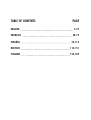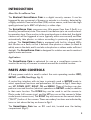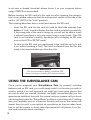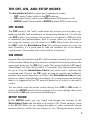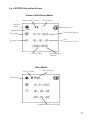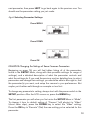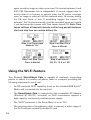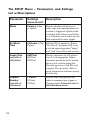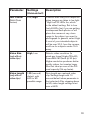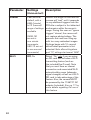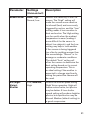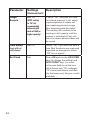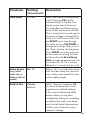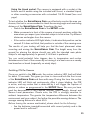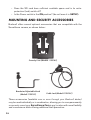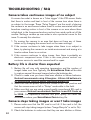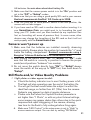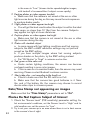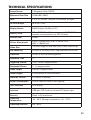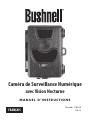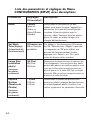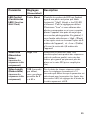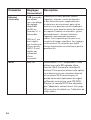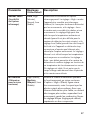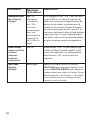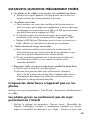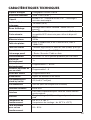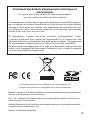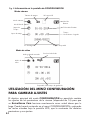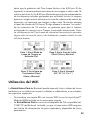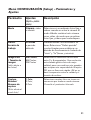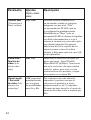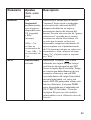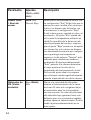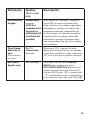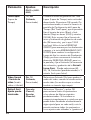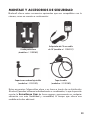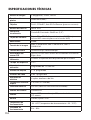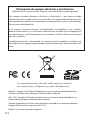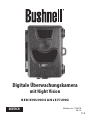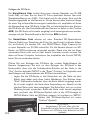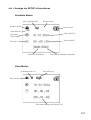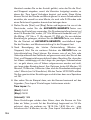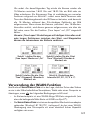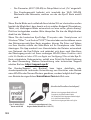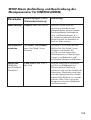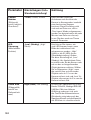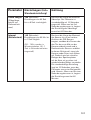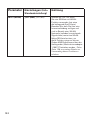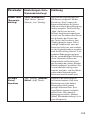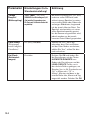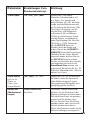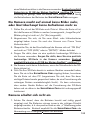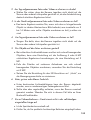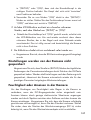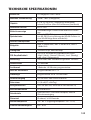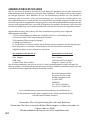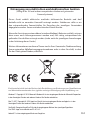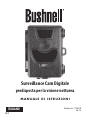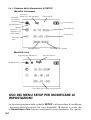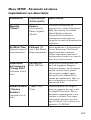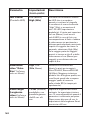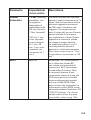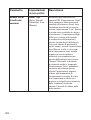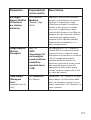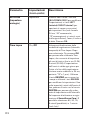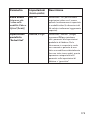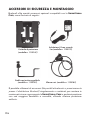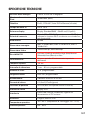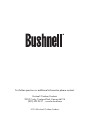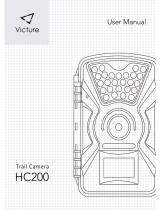Bushnell 119519 El manual del propietario
- Categoría
- Cámaras de deportes de acción
- Tipo
- El manual del propietario
Este manual también es adecuado para
La página se está cargando...
La página se está cargando...

TABLE OF CONTENTS PAGE
ENGLISH
FrANçAIS
ESPAñOL
DEuTSCH
ITALIANO
4-37
38-75
76-113
114-151
152-189
La página se está cargando...
La página se está cargando...
La página se está cargando...
La página se está cargando...
La página se está cargando...
La página se está cargando...
La página se está cargando...
La página se está cargando...
La página se está cargando...
La página se está cargando...
La página se está cargando...
La página se está cargando...
La página se está cargando...
La página se está cargando...
La página se está cargando...
La página se está cargando...
La página se está cargando...
La página se está cargando...
La página se está cargando...
La página se está cargando...
La página se está cargando...
La página se está cargando...
La página se está cargando...
La página se está cargando...
La página se está cargando...
La página se está cargando...
La página se está cargando...
La página se está cargando...
La página se está cargando...
La página se está cargando...
La página se está cargando...
La página se está cargando...
La página se está cargando...
La página se está cargando...
La página se está cargando...
La página se está cargando...
La página se está cargando...
La página se está cargando...
La página se está cargando...
La página se está cargando...
La página se está cargando...
La página se está cargando...
La página se está cargando...
La página se está cargando...
La página se está cargando...
La página se está cargando...
La página se está cargando...
La página se está cargando...
La página se está cargando...
La página se está cargando...
La página se está cargando...
La página se está cargando...
La página se está cargando...
La página se está cargando...
La página se está cargando...
La página se está cargando...
La página se está cargando...
La página se está cargando...
La página se está cargando...
La página se está cargando...
La página se está cargando...
La página se está cargando...
La página se está cargando...
La página se está cargando...
La página se está cargando...
La página se está cargando...
La página se está cargando...
La página se está cargando...
La página se está cargando...
La página se está cargando...
La página se está cargando...
La página se está cargando...

ESPAñOL
Cámara Digital de Vigilancia
con Visión Nocturna
MANUAL DE INSTRUCCIONES
Model#: 119519
06-14

77
NOTA IMPOrTANTE
Felicidades por comprar una de las mejores cámaras de rastreo del
mercado. Bushnell está muy orgullosa de esta pequeña unidad y
estamos seguros que usted también quedará complacido. Agradecemos
su compra y queremos ganarnos su conanza. Consulte las notas
siguientes y las instrucciones de este manual para asegurarse que queda
plenamente satisfecho con este producto.
Si su Bushnell Surveillance Cam parece no funcionar correctamente o
si tiene problemas de calidad con los vídeos o fotos, consulte la sección
Identicación de Problemas/Preguntas Frecuentes de las páginas 103
a 109.
A menudo los problemas se deben a algo tan sencillo que no se tuvo
en cuenta o se solucionan simplemente cambiando un ajuste.
Si el problema continúa después de intentar las soluciones de la
sección Identicación de Problemas/Preguntas Frecuentes, llame al
Servicio de Atención al Cliente de Bushnell al (800) 423-3537.
En Canadá, llame al (800) 361-5702.
El adaptador de CA incluido (ref. 119517C) debe usarse para
alimentar la cámara cuando se utilice la tarjeta Eye-Fi.
Si la cámara se utiliza con una tarjeta SD estándar y se alimenta
con pilas, Bushnell recomienda utilizar 4 pilas AA de litio
Energizer® para obtener una vida útil máxima de las pilas.
Bushnell recomienda utilizar 4 baterías AA de litio Energizer
®
en
esta Surveillance Cam para conseguir la máxima duración de la
batería
No mezcle pilas nuevas y usadas.No mezcle pilas de distintos
tipos; utilícelas TODAS de litio o TODAS alcalinas.
No se recomienda usar pilas recargables.
Bushnell recomienda utilizar la tarjeta Eye-Fi
®
Mobi incluida
para el WiFi, o tarjetas SanDisk
®
SD y SDHC de hasta 32 GB de
capacidad para aplicaciones sin WiFi.

78
INTRODUCCIÓN
Acerca de la Surveillance Cam
La Surveillance Cam de Bushnell es una cámara digital de seguridad. Puede
ser activada por cualquier movimiento detectado por un sensor de movimiento
por infrarrojos pasivo (PIR) muy sensible de humanos o animales en una
posición. La cámara puede tomar fotos (estáticas hasta 8 MP) o vídeos de
gran calidad.
La Surveillance Cam consume muy poca energía (menos de 300 μA) en
estado de espera (vigilancia). Esto significa que puede proporcionar hasta seis
meses de funcionamiento en espera. Cuando se detecta movimiento en la
zona supervisada, la unidad de cámara digital se activará al instante y después
tomará automáticamente fotos o vídeos conforme a los ajustes previamente
programados. La Surveillance Cam incorpora LED infrarrojos integrados que
funcionan como un flash, de forma que proporciona fotos o vídeos claros (en
blanco y negro) incluso en la oscuridad y puede tomar fotos o vídeos a color si
hay suficiente luz diurna. La Surveillance Cam se ha diseñado para utilizarla
en exteriores y resiste el agua y la nieve.
Aplicaciones
La Surveillance Cam está optimizada para uso como cámara de vigilancia
para controlar la actividad de humanos o animales en la ubicación instalada.
PIEZAS y CONTROLES
El modo de funcionamiento se selecciona con un interruptor de encendido
de tres posiciones: APAGADO (OFF), CONFIGURACIÓN (SETUP) y
ENCENDIDO (ON) (Fig. 2).
La interfaz de teclado de control son seis teclas se utiliza principalmente
en modo de CONFIGURACIÓN (SETUP) para seleccionar las funciones
y parámetros operativos. Como se muestra en la Fig. 2, estas teclas son:
ARRIBA, ABAJO, IZQUIERDA, DERECHA, ACEPTAR y MENÚ. Tres de
las techas también pueden ejecutar una segunda función (aceleradores de
teclado en modo de CONFIGURACIÓN) además de su función principal:
La tecla ABAJO se puede usar para fijar el modo de Fotografía de la cámara
(icono de cámara estática) y la tecla ARRIBA para ponerla en modo de Vídeo
(icono de cámara de cine). La tecla DERECHA también sirve como botón
de disparador manual de la cámara y la tecla ACEPTAR conmuta la cámara
al modo de Reproducción (Replay). Estas funciones secundarias se indican
mediante iconos o textos sobre la tecla, tal como se muestra en la Fig. 2.

79
GUÍA DE PIEZAS/REFERENCIAS DE CONTROL
Puerto USB
Flash LED de
Infrarojos
Orificio para
candado
Rosca para el trípode
VISTA FRONTAL
Pantalla LCD
Interruptor de encendido/
modo
Compartimento
para las pilas
Indicador de
movimiento/de
batería
Lente
Sensor
PIR
VISTA INTERIOR
Ranura para
tarjetas SD
Guía de botones e
interruptores
ABAJO/Foto
MENÚ
ACEPTAR
ARRIBA/Vídeo
IZQUIERDA
DERECHA/
Disparo
Fig. 1
Fig. 2
Ranura para
tarjetas SD
Enchufe de adaptador CA
(debajo del enchufe de plástico)
Micrófono
de video

80
INSTALACIÓN DE LAS BATERÍAS Y LA TARJETA
SD
Antes de empezar a conocer el funcionamiento de su Surveillance Cam
tendrá que colocar un conjunto de baterías e insertar una tarjeta SD. Aunque
puede hacerse en solo un momento, hay algunos aspectos que debería
conocer sobre baterías y tarjetas SD, así que tómese unos minutos para
leer las indicaciones y precauciones siguientes:
Cargar batería
Después de abrir las dos pestañas en el lado
derecho de la Surveillance Cam y ver el lado
del control del panel, verá que la Surveillance
Cam tiene cuatro ranuras para las pilas. Procure
instalar cada pila con la polaridad correcta (polo
positivo en la marca "+" de cada ranura de la
pila).
Bushnell recomienda usar cuatro pilas AA nuevas
de litio (marca Energizer
®
) o alcalinas. Las pilas
recargables de níquel hidruro (NiMH) no se
recomiendan, pues producen un voltaje más bajo
que puede provocar problemas de funcionamiento. Cuando se debiliten las
pilas se pondrá azul el LED indicador de carga baja de las pilas, indicando
que es necesario cambiarlas (pág. 79, "Vista frontal"). Si utiliza una tarjeta Eye-
Fi, conecte siempre el adaptador CA (incluido), ya que el funcionamiento del
WiFi requiere una fuente de alimentación de alta capacidad y disponible de
forma permanente.
Insertar una tarjeta SD
La Surveillance Cam tiene 20 MB (no GB) de memoria interna, que puede
almacenar unas 37 fotografías (con una resolución predeterminada de 4
MP). Esto resulta práctico para probar la cámara y familiarizarse con ella,
pero sin duda usted deseará dejar la cámara desatendida durante más de un
día, por lo que es recomendable utilizar una tarjeta SD. Inserte la tarjeta SD
(con el interruptor de encendido de la cámara en la posición OFF) antes de
empezar a utilizar la máquina. No inserte ni retire la tarjeta SD si el interruptor
de encendido de la cámara en la posición ON.

81
La Surveillance Cam utiliza una tarjeta de memoria SD (Secure Digital)
estándar para guardar fotografías (en formato .jpg) y vídeos (en formato
.avi). Se pueden usar tarjetas SD y SDHC (SD de gran capacidad) hasta un
máximo de 32GB. La cámara solo funciona con tarjetas SD de formato FAT,
por lo que si no está usando este formato en la tarjeta, deberá formatearla en
su ordenador antes de utilizarla (se recomienda FAT32).
Antes de introducir la tarjeta SD en la ranura para tarjetas después de abrir
la tapa delantera de la cámara, compruebe que el interruptor de protección
contra escritura del lateral de la tarjeta está en la posición "off" (NO en la
"Lock"). A continuación se explica cómo insertar y retirar la tarjeta SD:
• Inserte la tarjeta SD en la ranura para tarjetas con la etiqueta hacia
arriba (véase la figura anterior). Un chasquido indica que la tarjeta se
ha instalado satisfactoriamente. Si la cara que mira hacia arriba no es la
correcta no podrá insertarla sin forzarla, sólo hay una manera correcta
de insertar tarjetas. Si la tarjeta SD no se coloca correctamente el
dispositivo no mostrará el icono de la tarjeta SD en la LCD en modo de
CONFIGURACIÓN (SETUP).
• Para quitar la tarjeta SD, presione suavemente la tarjeta (no intente
tirar de ella si presionarla antes). La tarjeta se suelta de la ranura y
queda lista para quitarla cuando se oye un chasquido.
UTILIZACIÓN DE LA SURVEILLANCE CAM
Después de preparar la Surveillance Cam instalando correctamente las
pilas y la tarjeta SD, basta con instalarla en el lugar deseado, encenderla
y dejarla, y así obtendrá grandes fotos, que es exactamente lo que usted
deseaba. No obstante, recomendamos encarecidamente que antes pase
algún tiempo más bajo cubierto, con su manual y su cámara, hasta que sepa
algo más sobre que hacen el interruptor de tres posiciones y las teclas de
ADVERTENCIA
Compruebe que la cámara esté apagada antes de irse
Insertar o retirar la tarjeta SD y las baterías.

82
control. Como mínimo, probablemente quiera poner el día y la hora de forma
que la cámara los impresione (o no, es decisión suya) en las fotos cuando
las tome, aprender a configurar la cámara para tomar vídeos breves en lugar
de fotos si lo desea y leer algunos trucos sobre su montaje.
MODOS APAGADO, ENCENDIDO Y
CONFIGURACIÓN
La Surveillance Cam tiene tres modos operativos básicos:
• Modo APAGADO: Interruptor de encendido en la posición OFF.
• Modo ON: Interruptor de encendido en la posición ON (pantalla LCD
apagada.)
• Modo CONFIGURACIÓN: Interruptor de encendido en la posición
SETUP (pantalla LCD encendida).
OFF MODO APAGADO
El modo APAGADO es el modo “seguro” cuando debe realizarse alguna
acción, como sustituir la tarjeta SD o las baterías, o cuando se transporta el
dispositivo. También utilizará el modo APAGADO si posteriormente conecta
la cámara al puerto USB de un ordenador para descargar sus fotos o vídeos.
Y, por supuesto, cuando guarde o no utilice la máquina, moverá el interruptor
a OFF. Tenga presente que incluso en modo APAGADO la Surveillance
Cam sigue consumiendo corriente, aunque sea muy poca. Por tanto, es
buena idea retirar las baterías de su compartimiento si no va a utilizar la
cámara durante un período prolongado.
ON MODO ENCENDIDO
Una vez instaladas las baterías y la tarjeta SD, puede encender la cámara
siempre que quiera. Cuando se mueve el interruptor de encendido a la
posición superior, la cámara para a modo ENCENDIDO (activo). El LED
indicador de movimiento (pág. 79, “Vista frontal”) destellará en rojo unos
10 segundos. Este intervalo le da tiempo para cerrar la tapa delantera de la
Surveillance Cam, bloquearla y abandonar el área observada. Una vez en
modo ENCENDIDO, no es necesario ni posible ningún control manual (las
teclas de control no tienen ningún efecto). La Surveillance Cam tomará
fotos o vídeos automáticamente (en función de su configuración actual)
cuando sea activada por la detección por el sensor PIR de actividad en la
zona que abarca.

83
Puede mover el interruptor de encendido directamente de OFF a ON o
detenerlo antes en la posición SETUP para cambiar uno o más ajustes y
pasar después a ON al terminar de hacerlo.
SETUP CONFIGURACIÓN
En el modo CONFIGURACIÓN puede comprobar y cambiar los ajustes
de la Surveillance Cam con la ayuda del LCD integrado. Estos ajustes,
accesibles en el menú CONFIGURACIÓN, le permiten cambiar la
resolución de las fotos o vídeos, el intervalo entre fotos, la impresión de la
fecha, etc. Si desplaza el interruptor de encendido a la posición SETUP se
encenderá la pantalla LCD y verá una pantalla de información que muestra
cuántas imágenes se han tomado, el nivel de la batería, el modo de cámara
o de vídeo, etc. (véase la Fig. 3 siguiente).
NOTA: desplace siempre el interruptor de encendido de OFF a SETUP.
Existe el riesgo de que la cámara se bloquee si se pasa de ON a SETUP.
En tal caso, desplace el interruptor a OFF y después empújelo de nuevo
a SETUP.
SETUP Modo rápido
Como ya se indicó en “Piezas y controles”, tres de las teclas situadas bajo
la LCD tienen funciones secundarias de “aceleración de teclado” cuando
se pone la cámara en modo CONFIGURACIÓN (pero no se ha pulsado la
tecla MENÚ):
• Pulse la tecla ARRIBA para fijar rápidamente la cámara para tomar
vídeos.
• Pulse la tecla ABAJO para fijar rápidamente la cámara para tomar fotos
estáticas.
• Pulse la tecla DERECHA para activar manualmente el obturador.
Esto resulta útil para probar la cámara y asegurarse que está en modo
CONFIGURACIÓN, pulse la tecla DERECHA y unos segundos
después se guardará en la tarjeta SD (o en la memoria interna si no
hay tarjeta) una foto o un vídeo (en función del ajuste de la tarjeta). El
contador “número de imágenes tomadas” de la parte inferior izquierda
del LCD aumentará en uno. Si cuando pulsa la tecla SHOT la pantalla
indica “SD PROTEGIDA”, apague la cámara, retire la tarjeta SD y
deslice su interruptor de protección para desactivarlo.

84
UTILIZACIÓN DEL MENÚ CONFIGURACIÓN
PARA CAMBIAR AJUSTES
El objetivo principal del modo CONFIGURACIÓN es permitirle cambiar
los ajustes de los parámetros de la cámara (dispondrá de 14) para que
su Surveillance Cam funcione exactamente como usted desea que lo
haga. Puede hacerlo entrando en el menú CONFIGURACIÓN y pulsando
las teclas situadas bajo la pantalla LCD, que le mostrarán los distintos
parámetros y sus ajustes.
Fig. 3: Información en la pantalla de CONFIGURACIÓN
4
Modo de
vídeo
Resolución de Video
Modo de video
High
Audio grabador activado
Disponible vídeo tiempo de grabación
4
Modo cámara
Impresión
Tiempo
Lapso de tiempo
Fecha: Mes-Día-Año
Nivel de
Batería
Tamaño de imagen
Info tarjeta SD
Tiempo
Hora: Minuto: Segundo
Modo cámara
4
Nº de imágenes Espacio Disponible
+
Modo híbrido

85
Cambio ajustes por el menú CONFIGURACIÓN (Setup)
Una amplia gama de opciones o “parámetros” le permiten configurar la
Surveillance Cam a sus preferencias de utilización. Para cambiar el ajuste
de cualquier parámetro, antes debe cambiar al modo CONFIGURACIÓN.
Cuando esté en modo CONFIGURACIÓN, si pulsa el botón MENÚ
podrá seleccionar cualquier parámetro y cambiar su ajuste. El nombre
del parámetro y su ajuste actual aparecen en la LCD. Si pulsa la tecla
DERECHA o IZQUIERDA se desplazará al parámetro siguiente o anterior
(DERECHA para pasar al siguiente parámetro y IZQUIERDA para volver
al anterior) y pulsando las teclas ARRIBA o ABAJO le podrá seleccionar
un valor distinto para el parámetro visualizado actualmente. Cuando haya
seleccionado el nuevo ajuste deseado de un parámetro, pulse el botón OK
(aceptar) para guardar el nuevo ajuste (realmente, cambiarlo). Cuando haya
terminado de cambiar los ajustes de uno o más parámetros, pulse MENÚ
de nuevo para salir del menú CONFIGURACIÓN. También puede pulsar
MENÚ siempre que desee cancelar el cambio de ajuste de un parámetro
después de seleccionar un nuevo ajuste (pero antes de pulsar OK). Después
de ajustar los parámetros a sus preferencias recuerde cambiar el interruptor
a ON para empezar a tomar fotos o vídeos. Si el interruptor queda en la
posición CONFIGURACIÓN no se capturará ninguna imagen (excepto si
pulsa la tecla DERECHA/disparo después de salir del menú) -de hecho, la
cámara se apagará automáticamente pasados unos segundos si no se pulsa
ninguna tecla.
Pantalla de parámetros del modo CONFIGURACIÓN
Sólo se visualiza un ajuste cada vez, a partir del ajuste actual del parámetro
cuando se selecciona por primera vez (Fig. 4a, pagina 86). Para cambiar
el ajuste, utilice las teclas ARRIBA/ABAJO para visualizar el nuevo ajuste
que desea (Fig. 4b) y después pulse OK para “Ejecutar” (realizar realmente
el cambio a este ajuste). Si desea confirmar el ajuste actual, basta pulsar la
tecla DERECHA para desplazarse al parámetro siguiente y después pulsar
IZQUIERDA para volver al anterior. Debería ver el ajuste del parámetro que
acaba de hacer.
EJEMPLOS – Cambio de los ajustes de algunos parámetros comunes
A partir de la página 91, encontrará tablas que enumeran todos los
parámetros del menú CONFIGURACIÓN junto con sus posibles ajustes (o
rango de ajustes) y una descripción detallada de qué hacen los controles de

86
los parámetros y qué los ajustes. Si lee la sección anterior donde se explica
cómo seleccionar parámetros y cambiar sus ajustes, debería poder abordar
las tablas directamente, encontrar los parámetros que desea y configurar la
cámara conforme a sus preferencias. Pero quizás prefiera ver antes uno o
dos ejemplos:
Para cambiar el ajuste de cualquier parámetro, empiece siempre con el
interruptor de encendido en la posición CONFIGURACIÓN. Cuando se
encienda la LCD, pulse la tecla MENÚ.
El primer parámetro que encontrará cuando entre en el menú
CONFIGURACIÓN es “Modo”. Para cambiar del ajuste predeterminado
“Cámara” (fotos estáticas) a “Vídeo” (grabación de videoclips), pulse la tecla
ABAJO para seleccionar el ajuste “Vídeo”. Pulse la tecla OK para “Ejecutar”
(fijar) el nuevo ajuste seleccionado de este parámetro.
Ahora pulse la tecla DERECHA para pasar a otro parámetro del menú. Si la
pulsa seis veces llegará a "Duración del vídeo". Pruebe a utilizar las teclas
ARRIBA y ABAJO para desplazarse entre la gama de ajustes y después
pulse OK para bloquear el ajuste de la duración de cada videoclip que tome
la cámara.
Si pulsa la tecla DERECHA varias veces más parará al parámetro “Fijado
como predeterminado”. Resalte o seleccione “Ejecutar” (usando ARRIBA
o ABAJO) y pulse OK para restaurar todos los parámetros (incluidos los
parámetros de Modo y Duración de vídeo que ha cambiado hace unos
Fig. 4: Selección de ajustes de parámetro
(4a)
(4b)
Pulse MENÚ
Pulse ABAJO
Pulse OK

87
momentos) a sus ajustes predeterminados originales de fábrica. Los ajustes
predeterminados de los parámetros se indican en negrilla en las tablas del
menú CONFIGURACIÓN de las páginas siguientes.
Asegúrese de fijar la fecha y hora actuales con el parámetro “Ajustar reloj”
si opta por cambiar el parámetro “Impresión de Fecha” a “Activado”, ya
que esto indicará a la cámara que imprima la fecha y la hora en todas las
imágenes que capture.
Funciones de Time Lapse (Lapso de tiempo)
El tiempo transcurrido es una nueva función muy innovadora para la
Surveillance Cam de Bushnell, que le permite controlar el área con
vídeo o imágenes de tiempo transcurrido. Cuando esté encendida
(On), la Surveillance Cam tomará una foto (o grabará un videoclip)
automáticamente, según su elección de intervalos, durante un lapso de
tiempo que usted fije para cada día, sin la necesidad de que una persona
o un animal active el disparo. Esto le brinda la ventaja de poder monitorear
el borde de un campo que podría estar a una distancia aproximada de 50 a
150 yardas de la cámara, fuera del rango del sensor Infrarrojo Pasivo (PIR).
El resultado es un alcance efectivo mucho más amplio de lo normal, cuando
la cámara depende de disparos generados por actividades cercanas. Se
trata de una magnífica herramienta para los usuarios que tengan una cámara
para supervisar una zona muy grande de forma efectiva, labor que de otro
modo requeriría utilizar varias cámaras.
Si una persona o un animal entra en una zona cubierta por el sensor Infrarrojo
Pasivo y genera un evento de disparo durante un tiempo entre los intervalos
de tiempo transcurrido fijados por usted, la cámara capturará una imagen
o un video como lo haría normalmente, dependiendo de los otros ajustes
del menú. Ahora le diremos cómo configurar y usar el Time Lapse (primero,
asegúrese de haber fijado la hora actual en "Configuración de hora" (Clock
Set), para que la grabación del time lapse se inicie y finalice en el horario
correcto):
1.Cambie el interruptor principal a CONFIGURACIÓN (SETUP). Luego
presione MENU.
2. Mantenga presionada la tecla DERECHA (RIGHT), y avance por
el Menú de Configuración (Setup Menu) hasta alcanzar Time Lapse
(Lapso de tiempo).

88
3. Luego de seleccionar "On" (presione las teclas ARRIBA/ABAJO
(UP/DOWN) para cambiar entre On/Off), presione OK. Esto lo
llevará a la pantalla para fijar la hora de Inicio (Start) y de Finalización
(Stop), que determina el horario en el que la grabación del Time Lapse
comenzará y finalizará, para cada día. Puede fijar este horario en la hora
y minutos exactos que desee, por un "lapso" de grabacion que puede
durar desde sólo un minuto hasta 24 horas.
4. Fije el horario de Inicio (Start) y de Finalización (Stop). Comience con
la hora de Inicio, utilizando las teclas ARRIBA/ABAJO (UP/DOWN)
para cambiar la configuración. La fijación del horario se basa en un reloj
de 24 horas, siendo la hora "00" =medianoche, "12" horas=mediodía,
"23" horas=11pm, etc. Para avanzar a la próxima configuración,
presione la tecla DERECHA (RIGHT), cambie los minutos para la
hora de Inicio con las teclas ARRIBA/ABAJO, luego avance a la
configuración de la hora y los minutos para el horario de Finalización.
5. Luego de terminar de establecer la última configuración (minutos
de Finalización), presione nuevamente la tecla DERECHA para ir a
la configuración del Intervalo. Esto le permite controlar la frecuencia
de la captura de fotos o de grabación de videoclips, durante el
lapso de tiempo que usted haya definido en la configuración de
Inicio y Finalización. Tenga en cuenta que para los videos, esto
es independiente de la longitud de grabación de cada video (es la
frecuencia de grabación de los videos, no la longitud de cada uno
de ellos. Sus opciones son 60 minutos, 30 minutos, 15 minutos, 5
minutos (valor predeterminado) o 1 minuto (solo para fotografías
estáticas). Utilice las teclas ARRIBA/ABAJO para seleccionar su
preferencia y después pulse OK (Aceptar) para guardarla.
6. Aquí le mostramos un ejemplo de cómo operaría la cámara, con las
siguentes configuraciónes de Time Lapse:
Time Lapse: On (Activado)
[Start] (Inicio): 16:00
[Stop] (Finalización): 18:30
[Interval] (Intevalo): 15'
Esta configuración haría que la cámara capture una foto (o video,
dependiendo para lo que usted la haya programado) comenzando a
las 4 pm, y luego otra a las 4:15, 4:30, etc. (una cada 15 minutos,

89
Paso 2: fije la Hora de Inicio
(Start) (Hora y Minutos)
Paso 1: fije el Modo de
Lapso de Tiempo en
Activado (On)
Paso 4: fije el Intervalo
(60', 30', 15', 5' ó 1')
Paso 3: fije la Hora de
Finalizacion (Stop)
(Hora y Minutos)
hasta que la grabación del Time Lapse finalice a las 6:30 pm. El día
siguiente, la cámara grabaría nuevamente una imagen o video cada 15
minutos entre las 4 y las 6:30 pm. Recuerde que esto es independiente
de los disparos normales generados por actividad. Incluso si ninguna
persona o ningún animal entrase en la zona de cobertura del sensor de
infrarrojos, se capturaría una imagen o vídeo cada 15 minutos durante
el lapso de tiempo de 2,5 horas. Si algo dispara la cámara "en medio"
de los intervalos de 15 minutos, se grabarán igual que si hubiera
configurado la cámara con el Tiempo transcurrido desactivado. Nota:
La configuración del Time Lapse de intervalos frecuentes y/o periodos
largos entre la hora de inicio y de finalización, pueden reducir la vida
útil de la batería.
Utilización del WiFi
La Surveillance Cam de Bushnell puede transmitir fotos o vídeos de forma
inalámbrica a los teléfonos cercanos, tabletas u ordenadores, si se cumplen
los requisitos siguientes:
• Se introduce una tarjeta SD con función WiFi (como la tarjeta Eye-Fi
®
Mobi de 8 GB incluida) en la ranura para tarjetas.
• La Surveillance Cam se conecta al adaptador de CA compatible (ref.
119517C de Bushnell, incluida), ya que la transmisión WiFi requiere
una fuente de alimentación de gran capacidad y disponible de forma
permanente.

90
(incluido con la Surveillance Cam de
Bushnell) #119519/119519C/119519CN)
Adaptador de CA con cable
de 10' (modelo n.º 119517C)
Tarjeta Eye-Fi® mobi
SDHC con WiFi
Windows es una marca comercial registrada de Microsoft
Corporation en los Estados Unidos y en otros países.
Mac, Mac OS y iOS son marcas comerciales de Apple Inc.
registradas en EE. UU. y en otros países.
Android es una marca comercial de Google Inc.
• El parámetro "WiFi" en el modo de configuración se ajusta en
"Activado".
• El dispositivo receptor está dentro del alcance de la red Wi-Fi creada
por la tarjeta Eye-Fi.
Si necesitas acceder a las fotos y vídeos fuera del alcance de la red local
Wifi una vez los archivos se han pasado a un aparato de la red (teléfono,
tableta o PC/MAC) con conexión a internet, podrán ser automáticamente
subidos a una web que comparte fotos.
Si descarga e instala la aplicación gratuita Eye-Fi (ordenadores o
dispositivos móviles Windows™/Mac™ y Android™/iOS™) e introduce el
código de activación de su tarjeta, puede enviar fotos y vídeos desde su
cámara a su teléfono o tableta a través de la tarjeta Mobi. La aplicación
cambiará automáticamente a la red de la tarjeta Eye-Fi para descargar sus
archivos y después volverá a conectarse a la red WiFi anterior cuando la
transferencia se complete (función no disponible en dispositivos Apple iOS).
La documentación facilitada con la tarjeta Eye-Fi tiene instrucciones paso a
paso. Para obtener soporte técnico y ayuda adicional, visite: http://support.
eye.fi/
El servicio de asistencia técnica de Bushnell no puede proporcionar soporte
técnico específico para la instalación en relación con la configuración o
el funcionamiento de un router/servidor o red WiFi. Solo puede ofrecer
asistencia relacionada con el funcionamiento de la Surveillance Cam.

91
Parámetro
Ajustes
(Negrilla = predeter-
minado)
Descripción
Modo
Cámara, vídeo
o híbrido
Selecciona si se realizarán fotos fijas o
vídeos cuando se active la cámara. El
modo Híbrido combina tanto cámara
como vídeo, de modo que se realizan
fotos fijas y vídeos para cada disparo.
Definir
horario de
trabajo
24 horas
o periodo
definido
Predeterminado: funcionamiento 24
horas Seleccione "Definir periodo"
y pulse Aceptar para establecer un
periodo de funcionamiento limitado de
"inicio" y "fin"(horas y minutos).
Image Size
/ Tamaño de
imagen
(sólo afecta a
las fotos)
4M Pixeles,
6M Pixeles,
2M Pixeles
Selecciona la resolución de las fotos
entre 2 y 6 megapíxeles. Una resolución
más elevada genera fotos de mejor
calidad, pero crea archivos más grandes
que ocupan más capacidad de la tarjeta
SD, que se llena más rápido. 4M es un
buen compromiso entre la calidad y el
tamaño de archivo.
Capture
Number/
Numero de
captura
(Solo afecta al
modo foto)
1 Foto,
2 Foto,
3 Foto
Selecciona cuantas fotos se toman en
secuencia por tirada en modo cámara.
Consulte el parámetro Intervalo.
Menú CONFIGURACIÓN (Setup) – Parámetros y
Ajustes

92
Parámetro
Ajustes
(Negrilla = predeter-
minado)
Descripción
Control LED
(Característica
Flash múltiple)
Bajo, Alto
Controla cuántas lámparas LED
se encienden cuando se capturan
imágenes con poca luz. "Alto":
se encienden los 32 LED, que es
la configuración predeterminada.
Establézcala en "Bajo" (solo se
encienden 8 LED) si obtiene fotografías
con flash sobreexpuestas o si va a
colocar la cámara muy cerca del sujeto
que desea fotografiar. En general,
seleccione Alto si la mayoría de los
sujetos estarán a unos 9 m de la
cámara, y Bajo para sujetos a unos 4,5
m de separación.
Video Size /
Tamaño de
vídeo (solo
afecta video
clips)
Alto, Bajo
Selecciona la resolución de video (en
pixels por frame). Alto=720x400,
Bajo=352x192 (@30fps). Cuanta más
alta es la resolución, de mejor calidad
serán los videos, pero esto a su vez
creara archivos más pesados y ocupa
más espacio en la tarjeta SD.
Video Length
/ Duración
de vídeo (sólo
afecta a los
videoclips)
10S (segundos)
predeterminado,
con una gama
de posibilidades
entre 5s y 60s
Fija la duración de cada videoclip
capturado. La primera vez que se
selecciona el parámetro el ajuste
predeterminado es de 10 segundos.
Después de bajar hasta 5s, el ajuste de
duración del vídeo vuelve a empezar por
60s.

93
Parámetro
Ajustes
(Negrilla = predeter-
minado)
Descripción
Intervalo
10s
(segundos)
predeterminado,
con una gama
disponible entre
1S (segundo)
y 60m
(minutos).
(60m – 1m
se fijan en
incrementos de
1 min., 59s – 1s
en intervalos de
1 s)
Selecciona el tiempo que la cámara
"esperará" hasta volver a responder
a una activación adicional del PIR
después de detectar un sujeto y
permanecer dentro del alcance del
sensor. Durante este intervalo de “ignorar
activaciones” ajustado por el usuario,
la cámara no tomará fotos/vídeos. Así
se evita que la tarjeta se llene con
demasiadas imágenes redundantes. El
ajuste empieza con el predeterminado
de 10s la primera vez que se selecciona
el parámetr o. Nota: después de bajar
hasta “1s”, el ajuste vuelve a empezar
por “60m”.
Wi-Fi Desactivado,
activado
Seleccione “Activado” solo si está
utilizando una tarjeta SD que incluye
una función de transmisión por WiFi
(como la tarjeta Eye-Fi incluida). Tenga
en cuenta que debe disponer de una
conexión a Internet y una red WiFi
asociada dentro del rango (intensidad
de señal adecuada), así como una
tarjeta WiFi SD para poder utilizar esta
función. Asimismo, la cámara DEBE
estar alimentada por el adaptador de
CA 119517C (incluido). Consulte
la página 90 para ver más detalles
relacionados con la utilización de esta
función.

94
Parámetro
Ajustes
(Negrilla = predeter-
minado)
Descripción
Sensor Level
/ Nivel del
sensor
Auto, Alto,
Normal, Bajo
Selecciona la sensibilidad del sensor PIR.
La configuración "Alta" (High) hará que la
cámara sea más sensible a los infrarrojos
(calor) y se dispare más fácilmente con
el movimiento; la configuración "Baja"
(Low) la hace menos sensible al calor y al
movimiento.
El ajuste "Alto" puede ser
útil cuando la temperatura ambiente es
cálida (lo que dificulta la detección de
sujetos por parte del sensor), mientras
que el ajuste "Bajo" puede ser de ayuda
con tiempo frío si la cámara se dispara
con demasiada frecuencia por cualquier
cosa que tenga una temperatura
superior a la del entorno. "Normal" está
indicado para condiciones medias o
moderadas. El ajuste predeterminado
"Auto" permite a la cámara determinar
el mejor ajuste en función de su
temperatura de funcionamiento actual.
Se trata del ajuste ideal si se espera
que el tiempo cambie significativamente
durante el período de uso de la cámara.
Obturador de
VN (Visión
nocturna)
Bajo, Medio,
Alto
Afecta a la velocidad del obturador
durante el funcionamiento de la visión
nocturna. El valor alto congelará mejor
el movimiento pero las fotos podrían
ser más oscuras. Un valor de velocidad
del obturador bajo generará fotos más
brillantes pero los movimientos rápidos
podrían aparecer desenfocados. El valor
medio (ajuste predeterminado) es un
buen ajuste.

95
Parámetro
Ajustes
(Negrilla = predeter-
minado)
Descripción
Reciclado de
imagen
Desactivado,
activado
(NOTA: No se
recomienda activar
este ajuste si se
utilizan tarjetas SD
de 16 GB o de más
capacidad)
Si se ajusta en "Activado", cuando la
tarjeta SD (o memoria interna) está
llena, las fotos o los vídeos capturados
empezarán a sustituir los archivos de
imágenes anteriores, empezando por
el más antiguo. La memoria se seguirá
usando hasta su máxima capacidad
hasta que la cámara se apague, pero
solo se guardarán las fotos y los vídeos
más recientes.
Time Stamp/
Marca de la
hora
(sólo afecta a
las fotos)
On, Off
(Desactivada,
Activada)
Selecciona “On” si quieres la fecha
& hora (a la que la foto fue tomada)
marcada en cada foto o vídeo, selecciona
“off” en el caso que no quieras marcarla.
Set Clock /
Ajustar reloj
Set (Ajustado)
Pulse OK y use las teclas ARRIBA/
ABAJO (para cambiar el ajuste) e
IZQUIERDA/DERECHA (para pasar al
campo siguiente) para fijar la hora (sólo
formato de 24 horas, “00” = medianoche,
“12” = mediodía) y minuto, y después (en
la fila inferior) el año, mes y día. Pulse OK.

96
Parámetro
Ajustes
(Negrilla = predeter-
minado)
Descripción
Time Lapse
(Lapso de
Tiempo)
On, Off
(Activado,
Desactivado)
Cambia el modo de grabación del Time
Lapse (Lapso de Tiempo) entre activado/
desactivado. Si presiona OK cuando On
está seleccionado, el menú lo llevará a la
pantalla de Configuración del Lapso de
Tiempo (Set Time Lapse), que le permitirá
fijar el horario de inicio (Start) y final-
ización (Stop) en horas (0-24) y minutos
(00-59). Esto es para fijar el horario de
inicio y finalización de grabación de cada
día (24 horas reloj, por lo que 13:00
hs=1pm) Utilice la tecla DERECHA
(RIGHT) para avanzar por los direferentes
campos, y la tecla ARRIBA/ABAJO (UP/
DOWN) para cambiar la configuración.
Luego de fijar los minutos de Finalización
(Stop), presione nuevamente la tecla de
dirección DERECHA (RIGHT) para ir a
la pantalla y fijar el Intervalo (la frecuencia
de activación y grabación de la Surveil-
lance Cam).
Puede seleccionar 60,
30, 15, 5 minutos (predeterminado) o 1
minuto (solo para fotos).
Video Sound
/ Sonido de
video
(modo
vídeo o híbrido)
On, Off
(Activado,
Desactivado)
Seleccione Activado (On) para grabar el
audio del video, cuando la cámara esté en
modo video (los archivos que se salven
tendrán un tamaño algo mayor).
Default Set /
Ajuste prede-
terminado
Cancelar
(Cancel),
Ejecutar
(Execute)
Seleccione “Ejecutar” y pulse OK
para restaurar todos los parámetros
a los valores de fábrica originales
predeterminados. Si la cámara se
comporta irregularmente y usted cree que
puede haber cambiado accidentalmente
algún ajuste (pero no sabe cuál), esto le
permite restaurar todos los parámetros
a sus ajustes más utilizados o “genéricos”.

97
Fig. 5: Fijación de la correa
MONTAJE Y COLOCACIÓN DE LA
SURVEILLANCE CAM
Montaje
Después de configurar los parámetros de la cámara según sus preferencias
personales, en casa o en el coche, ya está listo para salir al exterior y poner
el interruptor de encendido en “ON”. Al configurar la Surveillance Cam
para rastrear a humanos o animales u otras aplicaciones, debe asegurarse
de montarla en su lugar de forma correcta y segura. Recomendamos
montar la Surveillance Cam en un árbol robusto con un tronco de unos
15 cm de diámetro. Para conseguir la calidad de imagen óptima, el árbol
debe encontrarse a unos 5 m del lugar que se va a observar, con la cámara
situada a una altura de 1,5~2 m. Piense también que obtendrá los mejores
resultados por la noche con el sujeto dentro del rango ideal del flash, no más
lejos de 8 m ni más cerca de 3 m de la cámara.
Hay dos formas de montar la Surveillance Cam: utilizando la correa
ajustable o el soporte mural y la rosca para el trípode.
Utilización de la correa ajustable: La Fig. 5 muestra la utilización
de la correa en la Surveillance Cam. Presione uno extremo de la
correa a través de las dos bridas de la parte trasera de la Surveillance
Cam. Enhebre una parte de la hebilla de plástico en cada extremo de
la correa. Apriete firmemente la correa alrededor del tronco del árbol
engranando los extremos de la hebilla después de tensar la correa de
forma que no haya huecos.

98
Utilización de la rosca para el trípode: La cámara está equipada
con una rosca en la parte inferior para poder usar el soporte mural
incluido, un trípode estándar u otro accesorio de montaje con una
rosca estándar de 1/4-20 (vea la página siguiente).
Ensayo de ángulo y distancia
Para comprobar si la Surveillance Cam puede observar eficazmente el
área que elija, se recomienda este ensayo para comprobar el ángulo de
detección y la distancia de observación de la Surveillance Cam. Para
realizar el ensayo:
• Ponga la Surveillance Cam en modo CONFIGURACIÓN.
• Muévase por delante de la cámara en distintos lugares dentro del área
donde espera que aparezcan los sujetos. Pruebe distintos ángulos y
distancias con respecto a la cámara.
• Si el LED indicador de movimiento parpadea significa que se detecta
esa posición. Si no parpadea esa posición está fuera del área
detectada.
Los resultados de los ensayos le ayudarán a encontrar la mejor ubicación
al montar y apuntar la Surveillance Cam. La altura respecto al suelo para
colocar el dispositivo debe variar adecuadamente en función del tamaño
del sujeto. En general, es adecuada una altura de 1 a 2 m. Puede reducir
el riesgo de falsas activaciones debidas a perturbaciones térmicas o de
movimiento delante de la cámara no apuntando a fuentes de calor ni a ramas
de árboles ni maleza cercanas (especialmente en días ventosos).
Encendido (ON) de la cámara
Cuando conmute al modo encendido (ON), el LED indicador de movimiento
(rojo) destellará unos 10 segundos. Esto le da tiempo para cerrar y bloquear
la tapa delantera de la Surveillance Cam y después alejarse. Durante este
período el LED indicador de movimiento destellará en rojo continuamente.
Cuando deje de destellar el PIR estará activo y cualquier movimiento que
detecte activará la captura de fotos o vídeos conforme a lo programado en
el menú CONFIGURACIÓN. Asegúrese de haber leído las descripciones
de los parámetros Número de capturas, Duración del vídeo, Intervalo y Nivel
del sensor. Tenga en cuenta que el PIR es muy sensible a la temperatura
ambiente. Cuando mayor sea la diferencia de temperatura entre el entorno y
su sujeto, mayor será la distancia de detección posible. La distancia media
de detección es de unos 15 m.

99
MONTAJE Y ACCESORIOS DE SEGURIDAD
Bushnell ofrece varios accesorios opcionales que son compatibles con la
cámara, como se muestra a continuación:
Funda protectora
(modelo n.º 119516C)
Tope de cable
(modelo n.º 119518C)
Soporte con cabezal ajustable
(modelo n.º 119515C)
Estos accesorios (disponibles ahora o en breve a través de su distribuidor
Bushnell) pueden utilizarse individualmente o combinados, lo que le permite
montar la Surveillance Cam de forma segura y permanente en cualquier
ubicación con más flexibilidad y comodidad, al tiempo que ofrece una
medida anti-robo adicional.
Adaptador de CA con cable
de 10' (modelo n.º 119517C)

100
Antes de dejar la cámara desatendida, compruebe lo siguiente:
• ¿Se han insertado/conectado las baterías o la alimentación de CC con
la polaridad correcta y es suficiente el nivel de energía?
• ¿Tiene la tarjeta SD suficiente capacidad y tiene desactivada la
protección contra escritura (bloqueo)?
• ¿Está el interruptor de encendido en la posición ON? (no lo deje en
modo SETUP).
REPRODUCCIÓN/SUPRESIÓN DE FOTOS/
VÍDEOS
Después de configuración, montar y activar la Surveillance Cam se supone
que deseará volver más tarde y revisar las imágenes que ha capturado para
usted. Hay varias maneras de hacerlo.
Revisión de imágenes desde la tarjeta SD
Este es el método más usado de ver las imágenes. Dado que desmontar la
cámara y llevarla hasta su ordenador no siempre es muy cómodo, puede que
le sea más sencillo quitar la tarjeta. Si retira la tarjeta SD (cambiándola por
otra tarjeta vacía si lo desea) y se la lleva a su casa o lugar de acampada para
ver las imágenes con un lector de tarjetas SD (no suministrado) conectado
a su ordenador (algunos ordenadores y aparatos de TV ya tienen una ranura
para tarjetas SD integrada), puede dejar la cámara en su sitio lista para
capturar más imágenes. Una vez conectado, el lector de tarjetas trabaja
de la misma forma que se explica a continuación; lea esa sección si tiene
problemas para encontrar sus archivos.
Revisión de imágenes en un ordenador
Siempre puede desmontar toda la cámara del árbol y conectar su puerto
USB a un ordenador: se reconocerá como “disco extraíble” sin necesidad
de instalar ningún controlador ni software. Si utiliza un PC (o Mac*) para
ver fotos (o clips de vídeo*), primero conecte el puerto USB de la cámara
(consulte la Fig. 2, pág. 79) a un PC o Mac a través de un cable USB
(no incluido, disponible en la mayoría de tiendas de informática/electrónica)
que tiene una clavija “Mini-B” en un extremo (cámara) y una clavija USB

101
“estándar A” en el otro extremo (ordenador). Cada nueva imagen o vídeo se
numerará incrementalmente en el mismo orden en que se capturaron. Por
ejemplo, verá nombres de archivo como “EK00001.JPG” o “EK000001.AVI”.
El sufijo de formato del archivo le permitirá distinguir si el archivo contiene
una instantánea (sufijo .jpg) o un vídeo (sufijo .avi).
*Los ".avi" archivos de vídeo pueden precisar un software adicional para
verlos en un Mac.
La Surveillance Cam admite tres tipos de formatos de sistema: FAT12,
FAT16 y FAT32. El valor determinado para guardar fotos y vídeos es FAT32.
Aquí hay algunas notas al respecto:
• No necesita preocuparse sobre el formato del sistema de archivos de
la Surveillance Cam excepto si su equipo tiene problemas leyendo
la tarjeta SD. En tal caso, formatee la tarjeta SD con su ordenador
y después inserte la tarjeta en su Surveillance Cam e inténtelo de
nuevo.
• El formato del sistema de archivos predeterminado de la Surveillance
Cam es FAT32, que pueden leer la mayoría de ordenadores. Si
formatea una tarjeta SD para la Surveillance Cam en su ordenador,
debería elegir el formato de sistema de archivos FAT32. Normalmente
se recomienda FAT32 excepto si tiene otro visualizador de imágenes
que utilice el formato FAT12 o FAT16.

102
DESCARGA DE FOTOS/VIDEOS
Para descargar sus fotos/vídeos a un PC o Mac*, primero compruebe que el
interruptor de encendido de la Surveillance Cam está en la posición OFF.
Conecte el cable incluido al puerto USB de la cámara y directamente a
un puerto USB principal del ordenador, no utilice puertos USB de panel
delantero/teclado ni concentradores (“hubs”) sin alimentación eléctrica.
La Surveillance Cam será reconocida como un “Dispositivo de
almacenamiento masivo USB” (puede llevar unos segundos la primera vez
que la conecte). Si prefiere dejar la cámara y llevarse sólo la tarjeta SD, un
lector de lector de tarjetas SD funciona de la misma forma que se explica en
esta sección cuando se inserta la tarjeta y se conecta el lector al ordenador.
Con Windows XP o posterior puede utilizar simplemente las opciones de la
ventana emergente para copiar, ver o imprimir sus fotos (derecha).
En todos los SO Windows, la Surveillance Cam
aparecerá también como “Disco extraíble” si abre la
ventana “Mi PC” (en los Mac aparecerá un icono en su
escritorio). Los archivos de fotos de la Surveillance
Cam se denominan “EK00000.JPG" etc., y se
encuentran en la carpeta "DCIM\100EK113" de
este "Disco extraíble". Los nombres de los archivos
de vídeo terminan con “.avi”. Puede copiar sus fotos/
vídeos en su disco duro igual que haría con cualquier
otro archivo, simplemente cortar y pegar o arrastrar los nombres o iconos de
los archivos a su unidad o escritorio.
Después de copiar las fotos en el disco duro, puede desconectar la
Surveillance Cam. (En ordenadores Mac, arrastre el “disco” que apareció
en el escritorio al conectar la cámara hacia su Papelera para “expulsarlo”
antes de desconectar.) Los archivos jpg estándar de la Surveillance Cam
pueden editarse con cualquier software fotográfico que desee usar. Los
vídeos .avi pueden visualizarse con Windows Media Player en los PC con
Windows 7. Si su ordenador utiliza una versión anterior de Windows, o tiene
un Mac, y aún no dispone de un reproductor de vídeo compatible, puede
descargar una versión gratuita del reproductor DivX en http://www.divx.
com/.
*Los ".avi" archivos de vídeo pueden precisar un software adicional para
verlos en un Mac.

103
IDENTIFICACIÓN DE PROBLEMAS/FAQS
La cámara captura imágenes contínuas sin objetos
Una cámara tiene lo que se conoce como un "disparo falso", que se activa
si el sensor Infrarrojo Pasivo cree que hay movimiento y calor frente al lente
de la cámara cuando no hay ningún objeto en la imagen. Estos "Disparos
Falsos" son el resultado de colocar la cámara en un ambiente donde hay
movimiento asociado con las ramas de los árboles, creando movimiento
frente a la cámara, o en un área donde hay alta temperatura en primer plano
y cualquier movimiento del viento puede activar la cámara. Si se coloca la
cámara sobre agua, también puede ocurrir este inconveniente. Para remediar
la situación:
1. Intente cambiar la cámara a un área donde no haya ninguno de estos
inconvenientes, o cambie el nivel del sensor en el menú de configuración.
2. Si la cámara continuá capturando imágenes cuando no hay ningún
objeto, intente colocar la cámara en un ambiente cerrado, apuntando
hacia un lugar donde no haya movimiento.
3. Si la cámara continúa con problemas, probablemente haya un problema
con un componente electrónico.
4. Si este es el caso, póngase en contacto con nuestro servicio de atención
al cliente para enviarnos la cámara para su reparación.
Las baterías duran menos de lo previsto
1. La duración de las baterías puede variar con la temperatura de
funcionamiento y el número de imágenes tomadas con el tiempo.
Habitualmente la Surveillance Cam podrá captar varios miles de
imágenes antes que las baterías se agoten.
2. Compruebe que ha utilizado baterías alcalinas o de litio nuevas.
Bushnell recomienda utilizar un juego completo de pilas de litio
AA Energizer
®
en su Surveillance Cam para obtener la máxima
duración de estas.
3. Compruebe que se puso el interruptor de encendido en la posición
“On” y que la cámara no estaba en modo de “Configuración (Setup)”
una vez en el campo.
4. Compruebe que utiliza una tarjeta SD de una marca de buena calidad
en su cámara. Bushnell recomienda utilizar tarjetas SanDisk
®
y Eye-

104
Fi
®
SD de hasta 32 GB. Nuestra experiencia indica que las tarjetas
SD de baja calidad a veces pueden reducir la duración de las baterías
de la Surveillance Cam.
La cámara deja de tomar imágenes o no toma
imágenes
1. Compruebe que la tarjeta SD no esté llena. Si la tarjeta está llena, la
cámara dejará de tomar imágenes (excepto si configura "Reciclado de
imagen" en "Activado").
2. Compruebe las baterías para asegurarse que son baterías AA alcalinas
o de litio nuevas. Consulte la nota anterior sobre la duración reducida
de las baterías.
3. Compruebe que el interruptor de encendido de la cámara está en la
posición “On” y no en “Off” ni “Setup”.
4. Compruebe que está utilizando una tarjeta SD de buena calidad en su
cámara. Bushnell recomienda utilizar tarjetas SanDisk
®
and Eye-Fi
®
SD
de hasta 32 GB.
5. Si la tarjeta SD tiene el interruptor de protección contra escritura en la
posición de bloqueo, la cámara no tomará imágenes.
6. Si tiene una tarjeta SD usada en otro dispositivo, antes de insertarla
en la Surveillance Cam, debería formatearla utilizando su ordenador
(compruebe que previamente ha hecho una copia de seguridad
de cualquier archivo importante, pues el formateo borrará todos los
archivos existentes). En algunos casos, otros dispositivos pueden
cambiar el formateo de la tarjeta SD de forma que no funcionará
correctamente con la Surveillance Cam.
La cámara no se enciende
1. Compruebe que las pilas se han colocado correctamente, respetando
la polaridad. Coloque el polo positivo en la marca "+" dentro del
compartimento de las pilas. Bushnell recomienda utilizar 4 pilas AA de
litio Energizer
®
en todas las Surveillance Cam.
2. Bushnell recomienda utilizar un juego completo de 8 pilas de litio
AA Energizer
®
en su Surveillance Cam.
3. Compruebe que las baterías se han colocado correctamente,
respetando la polaridad. Coloque siempre el extremo negativo (plano)
IDENTIFICACIÓN DE PROBLEMAS/FAQS

105
de la batería en contacto con el lado del muelle de su cavidad en la
cámara.
4. Después de cambiar de “Off” o “Setup” a “On”, compruebe que el
interruptor de encendido está en la posición correcta para asegurar el
modo correcto (evite posiciones “entre” dos modos).
5. No mueva el interruptor directamente de “On” a “Setup”, cambie
siempre primero a “Off” y después retroceda a “Setup”.
Problemas de calidad de las instantáneas o los
vídeos
1. Los vídeos o fotos nocturnos son demasiado oscuros
a. Observe el icono indicador de las baterías para ver si la están
a plena carga. El flash dejará de funcionar cuando la batería se
acerque al final de su vida.
b. Obtendrá los mejores resultados cuando el sujeto se encuentra
dentro del alcance idóneo del flash, a una distancia no superior a
14 m (45') de la cámara.
c. Observe que cuando el parámetro Número de Capturas es superior
a “1 foto” o los ajustes de Intervalo son muy cortos, algunas
imágenes pueden aparecer más oscuras que otras debido a la
rápida respuesta y la rauda reactivación de la cámara, que deja
menos tiempo para que el flash se recargue plenamente antes de
volver a disparar.
d. Asegúrese de que el "Control de LED" en el menú de configuración
está definido en "Alto" para garantizar el máximo rendimiento.
También puede intentar configurar el "Obturador de VN" en el
menú como "Bajo" (una velocidad del obturador más lenta es igual
a imágenes más brillantes con una compensación de mayor nivel
de desenfoque si el objeto de la foto se mueve rápidamente).
2. Los vídeos o fotos diurnos son demasiado oscuros
a. Compruebe que no se ha orientado la cámara hacia el sol ni otras
fuentes de luz durante el día, puede ello podría provocar que la
exposición automática ofreciera resultados más oscuras.
3. Los vídeos o fotos nocturnos son demasiado brillantes
a. Obtendrá los mejores resultados si el sujeto está dentro del rango
ideal del flash, no más cerca de 3m de la cámara. A distancias
IDENTIFICACIÓN DE PROBLEMAS/FAQS

106
inferiores los objetos pueden quedar demasiado claros.
4. Los vídeos o fotos diurnos son demasiado brillantes
a. Compruebe que no se ha orientado la cámara hacia el sol ni otras
fuentes de luz durante el día.
5. Fotos con el sujeto rayado
a. En algunos casos, en condiciones de baja iluminación y objetos
en movimiento rápido, los ajustes de resolución de 4 u 6 MP
puedenno ir tan bien como el de 2 MP.
b. S tiene muchas imágenes en las que los sujetos que se mueven
rápido provocan rayas en la foto, pruebe el ajuste a 2 MP.
c. Configurar el "Obturador de VN" en "Alto" minimiza el desenfoque
del movimiento.
6. Aspecto rojizo, verdoso o azulado
a. En determinadas condiciones de iluminación, el sensor puede
confundirse y ofrecer imágenes a color deficientes.
b. Si pasa con frecuentemente, el sensor puede necesitar una revisión.
Por favor contacte con el Servicio de Posventa de Bushnell.
7. Videoclips cortos – no se graban hasta la duración fijada
a. Compruebe que la tarjeta SD no esté llena.
b. Compruebe que la cámara lleva unas buenas baterías. Al acercarse
el final de la duración de la batería la cámara puede optar por
grabar videoclips más cortos para conservar la energía.
La impresión de fecha/hora no aparece en las
imágenes
Compruebe que el parámetro “Impresión de Fecha” esté “Activado”.
Las fotos no captan el sujeto de interés
1. Chequea el parámetro del sensor “Sensor Level” (Sensibilidad PIR).
Para unas condiciones de temperatura cálida, establezca el Nivel del
sensor (Sensor Level) en "Alto" (High) y, para su utilización con tiempo
frío, establezca el sensor en "Bajo" (Low).
2. Intente ajustar su cámara en un área en la que no haya fuentes de calor
en la línea de visión de la cámara.
IDENTIFICACIÓN DE PROBLEMAS/FAQS

107
3. En algunos casos colocar la cámara cerca del agua puede provocar
que tome imágenes sin ningún sujeto en ellas. Intente apuntar la
cámara sobre el suelo.
4. Intente evitar colocar la cámara en árboles pequeños, que tienden a
moverse con viento fuerte.
5. Retire cualquier rama de árbol que esté justo delante del objetivo de la
cámara.
El LED del sensor PIR dispara/no dispara el flash
1. Si la cámara está en modo de “Configuración”, un LED especial de la
parte delantera de la cámara destellará cuando detecte movimiento.
Esto solo tiene objeto en la configuración y ayuda al usuario a orientar
la cámara.
2. Durante el uso, el LED no destella cuando la cámara toma una imagen.
También ayuda a mantener la cámara oculta de los humanos o los
animales.
Problemas con la pantalla LCD
1. La LCD se enciende pero no aparece ningún texto.
a. Después de cambiar de “OFF” o “SETUP” a “ON”, compruebe
que el interruptor de encendido está en la posición correcta para
asegurar el modo correcto (evite posiciones “entre” dos modos).
b. No mueva el interruptor directamente de “ON” a “SETUP”, cambie
siempre primero a “OFF” y después retroceda a “Setup”.
2. La pantalla LCD muestra una tenue línea negra después de cambiar
de “Configuración” a “Encendido”.
a. La LCD se apagará cuando mueva el interruptor a la posición “On”.
En algunos casos aparecerá esta línea negra pero desaparecerá
en un segundo. Es normal y la cámara funcionará correctamente.
3. La pantalla se enciende pero después se apaga
a. Compruebe que ha colocado correctamente la tarjeta SD.
La cámara no conserva los ajustes
Compruebe que ha guardado los cambios de cualquier ajuste de
parámetro realizado en modo de ajuste pulsando “OK” después de
cambiar el ajuste. Si no guarda su nuevo ajuste después de cambiarlo,
IDENTIFICACIÓN DE PROBLEMAS/FAQS

108
la cámara seguirá usando el ajuste predeterminado original de ese
parámetro.
Humedad u hormigas dentro de la cámara
Para mantener la humedad y la lluvia fuera de la cámara, asegure el enchufe
de entrada CC firme en su lugar. Las hormigas pueden ser atraídas por
la vibraciones electrónicas de bajo nivel, e ingresar a través de alguna
apertura que conecte el exterior con el interior de la cámara. Asegúrese
de que la cámara está completamente cerrada y con el bloqueo activado
antes de abandonar el área. Asegúrese de que el enchufe de entrada de
CC esté colocado correctamente si no conecta un adaptador de CA.
El tiempo transcurrido no funciona correctamente
Al utilizar el tiempo transcurrido en el modo de vídeo, el intervalo de
tiempo más pequeño disponible es de 5 m, para optimizar la vida útil de
las pilas. En modo de fotografía estática, se puede establecer un intervalo
de 1 minuto.
El WiFi no funciona
1. Compruebe que cumple todos los requisitos enumerados más abajo.
2. Compruebe que la red WiFi funciona normalmente con otros
dispositivos WiFi.
3. Consulte las instrucciones entregadas con la tarjeta SD compatible
con WiFi que está utilizando.
4. Póngase en contacto con el servicio de asistencia facilitado por el
fabricante de la tarjeta WiFi.
Requisitos de funcionamiento del WiFi
• Una tarjeta SD con función WiFi (por ejemplo, la tarjeta Eye-Fi®
incluida) está insertada en la ranura de tarjeta.
• La Surveillance Cam está conectada al adaptador de CA ref.
119517C, ya que la transmisión WiFi requiere una fuente de
alimentación de alta capacidad y disponibilidad permanente.
• El parámetro "WiFi" en el modo de configuración se ajusta en
"Activado".
• Tanto la Surveillance Cam como el dispositivo receptor están
situados dentro del rango de la misma señal de red WiFi, y la intensidad
de la señal es apropiada.
IDENTIFICACIÓN DE PROBLEMAS/FAQS

109
La cámara responde lentamente, no siempre
captura una imagen cuando se dispara.
Evite configurar el parámetro de Reciclado de imagen en "S" (Sí) si
introduce una tarjeta SD con una capacidad de 16 GB o más. La función
de sobrescritura necesita tiempo para escanear la tarjeta y determinar
qué archivos son más antiguos para eliminarlos y sustituirlos por archivos
nuevos (imágenes). Cuando más grande sea la tarjeta, más tiempo
necesitará, y la cámara puede funcionar más lentamente con tarjetas
de alta capacidad si se activa la función de sobrescritura. No deberían
producirse problemas al sobrescribir tarjetas de menor capacidad (<16
GB) y la función se proporciona para ofrecer una opción útil si se utilizan
tarjetas de capacidad limitada, o cuando no resulta pirático comprobar
la cámara y sustituir (o descargar y formatear) la tarjeta frecuentemente.
IDENTIFICACIÓN DE PROBLEMAS/FAQS

110
ESPECIFICACIONES TÉCNICAS
Sensor de imagen
2 Megapíxeles, a color, CMOS
Tamaño máximo en
píxeles
3248x1824 (6MP)
Objetivo
F=3.1; FOV=50°; Auto IR-Cut-Remove (para uso nocturno)
Alcance del flash IR
hasta 15 m
Pantalla de
visualización
Pantalla B/N estándar: 24x32 mm (1,5”)
Tarjeta de memoria
Tarjeta SD o SDHC, Capacidad máxima 32 GB (tarjeta con
función WiFi necesaria para usar la función WiFi)
RAM interna
20MB
Tamaño de la imagen
6MP = 3248x1824; 4MP = 2616x1472; 2MP =
1848x1040
Tamaño del vídeo
720x400/30 fps, 352x192/30fps
Sensibilidad del
sensor PIR
Sensor PIR con cuatro niveles de sensibilidad: Alto/Normal/
Bajo o Auto
Utilización
24 horas o el periodo de trabajo definido por el usuario
Tiempo de respuesta
1.0 s
Intervalo de
activación
Programable de 1 s a 60 min.
Número de disparo
1— 3 programable
Duración de vídeo
5-60 s programable
Alimentación
eléctrica
4 x pilas alcalinas o de litio
Corriente en modo de
espera
< 0,3 mA (<7 mAh/día)
Consumo eléctrico
200 mA (+650 mA con el LED IR encendido)
Interfaz del usuario
Pantalla LCD
Interfaz
Puerto USB, ranura de tarjeta SD, entrada de alimentación
CC externa
Amarre
Correa; Fijación ¼-20
Temperatura de
funcionamiento
-20 - 60°C (temperatura de almacenamiento: -30 - 70°C)
Humedad de
funcionamiento
5% - 90%

111
No mezcle pilas nuevas y usadas.No mezcle pilas de distintos
tipos; utilícelas TODAS de litio o TODAS alcalinas.
No se recomienda usar pilas recargables.
GARANTÍA LIMITADA DE UN AÑO
Su producto Bushnell® está garantizado contra defectos de materiales y fabricación durante
un año después de la fecha de compra. En caso de defectos bajo esta garantía, nosotros, a
nuestra opción, repararemos o sustituiremos el producto siempre que lo devuelva con portes
pagados. Esta garantía no cubre defectos causados por el uso indebido, ni por un manejo,
instalación o mantenimiento realizados por alguien que no sea un departamento de servicio
autorizado de Bushnell®.
Cualquier envío que se haga bajo esta garantía deberá ir acompañado por lo siguiente:
1) Un cheque/giro postal por la cantidad de 10 dólares para cubrir los gastos postales y de manejo
2) Nombre y dirección donde quiere que se le envíe el producto
3) Una explicación del defecto
4) Una prueba de la fecha de compra
5) El producto debe empaquetarse bien en una caja resistente para evitar que se dañe durante el
transporte, con los portes prepagados a la dirección ûn que se muestra a continuación:
En EE.UU. enviar a: En CANADÁ enviar a:
Bushnell Bushnell
Attn.: Repairs Attn.: Repairs
9200 Cody 140 Great Gulf Drive, Unit B
Overland Park, Kansas 66214 Vaughan, Ontario L4K 5W1
En el caso de productos comprados fuera de Estados Unidos o Canadá, póngase en contacto
con su distribuidor local para que le den la información pertinente sobre la garantía. En Europa
también puede ponerse en contacto con Bushnell en:
Bushnell Germany GmbH
European Service Centre
Mathias-Brüggen-Str. 80
D-50827 Köln
GERMANY
Tel: +49 221 995568-0
Fax: +49 221 995568-20
Esta garantía le ofrece derechos legales específicos.
Puede que tenga otros derechos que varían de un país a otro
.
©2014
Bushnell Outdoor Products

112
Windows™ Copyright © 2013 Microsoft. Windows® es una marca comercial registrada de Microsoft
Corporation en Estados Unidos y otros países. Reservados todos los derechos.
Mac™,iOS™ Copyright © 2013 Apple Inc. Mac® es una marca comercial registrada de Apple Inc. en
Estados Unidos y otros países. Reservados todos los derechos.
SanDisk®, Energizer® y Eye-Fi® son marcas comerciales y propiedad de sus respectivos propietarios.
El logotipo SDHC es una marca registrada de SD-3C,LLC.
Android™ es una marca registrada de Google Inc.
Las especificaciones y diseños están sujetos a cambios
sin ningún aviso u obligación por parte del fabricante.
Eliminación de equipos eléctricos y electrónicos
(Aplicable en la UE y otros países europeos con sistemas de recogida separada)
Este equipo contiene elementos eléctricos o electrónicos y por tanto no debe
eliminarse con los residuos domésticos normales. En cambio, debe eliminarse en los
correspondientes puntos de recogida para reciclaje previstos por las comunidades.
Para usted resultará gratuito.
Si el equipo incorpora baterías intercambiables (recargables), estas también
deben retirarse antes y, si es necesario, eliminarlas de acuerdo con las regulaciones
correspondientes (consulte también los comentarios al efecto de las instrucciones
de estas unidades).
La administración de su comunidad, su empresa local de recogida o la tienda en la
que adquirió este equipo pueden proporcionarle información adicional sobre este
tema.
La página se está cargando...
La página se está cargando...
La página se está cargando...
La página se está cargando...
La página se está cargando...
La página se está cargando...
La página se está cargando...
La página se está cargando...
La página se está cargando...
La página se está cargando...
La página se está cargando...
La página se está cargando...
La página se está cargando...
La página se está cargando...
La página se está cargando...
La página se está cargando...
La página se está cargando...
La página se está cargando...
La página se está cargando...
La página se está cargando...
La página se está cargando...
La página se está cargando...
La página se está cargando...
La página se está cargando...
La página se está cargando...
La página se está cargando...
La página se está cargando...
La página se está cargando...
La página se está cargando...
La página se está cargando...
La página se está cargando...
La página se está cargando...
La página se está cargando...
La página se está cargando...
La página se está cargando...
La página se está cargando...
La página se está cargando...
La página se está cargando...
La página se está cargando...
La página se está cargando...
La página se está cargando...
La página se está cargando...
La página se está cargando...
La página se está cargando...
La página se está cargando...
La página se está cargando...
La página se está cargando...
La página se está cargando...
La página se está cargando...
La página se está cargando...
La página se está cargando...
La página se está cargando...
La página se está cargando...
La página se está cargando...
La página se está cargando...
La página se está cargando...
La página se está cargando...
La página se está cargando...
La página se está cargando...
La página se está cargando...
La página se está cargando...
La página se está cargando...
La página se está cargando...
La página se está cargando...
La página se está cargando...
La página se está cargando...
La página se está cargando...
La página se está cargando...
La página se está cargando...
La página se está cargando...
La página se está cargando...
La página se está cargando...
La página se está cargando...
La página se está cargando...
La página se está cargando...
La página se está cargando...
La página se está cargando...
La página se está cargando...
La página se está cargando...
La página se está cargando...
Transcripción de documentos
TABLE OF CONTENTS PAGE ENGLISH 4-37 Français 38-75 Español 76-113 Deutsch 114-151 ITALIANO 152-189 Cámara Digital de Vigilancia con Visión Nocturna M anual de instrucciones Español Model#: 119519 06-14 NOTA IMPORTANTE Felicidades por comprar una de las mejores cámaras de rastreo del mercado. Bushnell está muy orgullosa de esta pequeña unidad y estamos seguros que usted también quedará complacido. Agradecemos su compra y queremos ganarnos su confianza. Consulte las notas siguientes y las instrucciones de este manual para asegurarse que queda plenamente satisfecho con este producto. Si su Bushnell Surveillance Cam parece no funcionar correctamente o si tiene problemas de calidad con los vídeos o fotos, consulte la sección Identificación de Problemas/Preguntas Frecuentes de las páginas 103 a 109. A menudo los problemas se deben a algo tan sencillo que no se tuvo en cuenta o se solucionan simplemente cambiando un ajuste. Si el problema continúa después de intentar las soluciones de la sección Identificación de Problemas/Preguntas Frecuentes, llame al Servicio de Atención al Cliente de Bushnell al (800) 423-3537. En Canadá, llame al (800) 361-5702. El adaptador de CA incluido (ref. 119517C) debe usarse para alimentar la cámara cuando se utilice la tarjeta Eye-Fi. Si la cámara se utiliza con una tarjeta SD estándar y se alimenta con pilas, Bushnell recomienda utilizar 4 pilas AA de litio Energizer® para obtener una vida útil máxima de las pilas. Bushnell recomienda utilizar 4 baterías AA de litio Energizer® en esta Surveillance Cam para conseguir la máxima duración de la batería No mezcle pilas nuevas y usadas.No mezcle pilas de distintos tipos; utilícelas TODAS de litio o TODAS alcalinas. No se recomienda usar pilas recargables. Bushnell recomienda utilizar la tarjeta Eye-Fi® Mobi incluida para el WiFi, o tarjetas SanDisk® SD y SDHC de hasta 32 GB de capacidad para aplicaciones sin WiFi. 77 INTRODUCCIÓN Acerca de la Surveillance Cam La Surveillance Cam de Bushnell es una cámara digital de seguridad. Puede ser activada por cualquier movimiento detectado por un sensor de movimiento por infrarrojos pasivo (PIR) muy sensible de humanos o animales en una posición. La cámara puede tomar fotos (estáticas hasta 8 MP) o vídeos de gran calidad. La Surveillance Cam consume muy poca energía (menos de 300 μA) en estado de espera (vigilancia). Esto significa que puede proporcionar hasta seis meses de funcionamiento en espera. Cuando se detecta movimiento en la zona supervisada, la unidad de cámara digital se activará al instante y después tomará automáticamente fotos o vídeos conforme a los ajustes previamente programados. La Surveillance Cam incorpora LED infrarrojos integrados que funcionan como un flash, de forma que proporciona fotos o vídeos claros (en blanco y negro) incluso en la oscuridad y puede tomar fotos o vídeos a color si hay suficiente luz diurna. La Surveillance Cam se ha diseñado para utilizarla en exteriores y resiste el agua y la nieve. Aplicaciones La Surveillance Cam está optimizada para uso como cámara de vigilancia para controlar la actividad de humanos o animales en la ubicación instalada. PIEZAS y CONTROLES El modo de funcionamiento se selecciona con un interruptor de encendido de tres posiciones: APAGADO (OFF), CONFIGURACIÓN (SETUP) y ENCENDIDO (ON) (Fig. 2). La interfaz de teclado de control son seis teclas se utiliza principalmente en modo de CONFIGURACIÓN (SETUP) para seleccionar las funciones y parámetros operativos. Como se muestra en la Fig. 2, estas teclas son: ARRIBA, ABAJO, IZQUIERDA, DERECHA, ACEPTAR y MENÚ. Tres de las techas también pueden ejecutar una segunda función (aceleradores de teclado en modo de CONFIGURACIÓN) además de su función principal: La tecla ABAJO se puede usar para fijar el modo de Fotografía de la cámara (icono de cámara estática) y la tecla ARRIBA para ponerla en modo de Vídeo (icono de cámara de cine). La tecla DERECHA también sirve como botón de disparador manual de la cámara y la tecla ACEPTAR conmuta la cámara al modo de Reproducción (Replay). Estas funciones secundarias se indican mediante iconos o textos sobre la tecla, tal como se muestra en la Fig. 2. 78 GUÍA DE PIEZAS/REFERENCIAS DE CONTROL VISTA FRONTAL Enchufe de adaptador CA (debajo del enchufe de plástico) Sensor PIR Lente Orificio para Rosca para el trípode Micrófono candado de video Flash LED de Ranura para Infrarojos Fig. 1 tarjetas SD Indicador de movimiento/de batería Interruptor de encendido/ modo ARRIBA/Vídeo DERECHA/ IZQUIERDA Disparo Puerto USB Pantalla LCD Ranura para tarjetas SD MENÚ ACEPTAR ABAJO/Foto Compartimento para las pilas Guía de botones e interruptores VISTA INTERIOR Fig. 2 79 INSTALACIÓN DE LAS BATERÍAS Y LA TARJETA SD Antes de empezar a conocer el funcionamiento de su Surveillance Cam tendrá que colocar un conjunto de baterías e insertar una tarjeta SD. Aunque puede hacerse en solo un momento, hay algunos aspectos que debería conocer sobre baterías y tarjetas SD, así que tómese unos minutos para leer las indicaciones y precauciones siguientes: Cargar batería Después de abrir las dos pestañas en el lado derecho de la Surveillance Cam y ver el lado del control del panel, verá que la Surveillance Cam tiene cuatro ranuras para las pilas. Procure instalar cada pila con la polaridad correcta (polo positivo en la marca "+" de cada ranura de la pila). Bushnell recomienda usar cuatro pilas AA nuevas de litio (marca Energizer®) o alcalinas. Las pilas recargables de níquel hidruro (NiMH) no se recomiendan, pues producen un voltaje más bajo que puede provocar problemas de funcionamiento. Cuando se debiliten las pilas se pondrá azul el LED indicador de carga baja de las pilas, indicando que es necesario cambiarlas (pág. 79, "Vista frontal"). Si utiliza una tarjeta EyeFi, conecte siempre el adaptador CA (incluido), ya que el funcionamiento del WiFi requiere una fuente de alimentación de alta capacidad y disponible de forma permanente. Insertar una tarjeta SD La Surveillance Cam tiene 20 MB (no GB) de memoria interna, que puede almacenar unas 37 fotografías (con una resolución predeterminada de 4 MP). Esto resulta práctico para probar la cámara y familiarizarse con ella, pero sin duda usted deseará dejar la cámara desatendida durante más de un día, por lo que es recomendable utilizar una tarjeta SD. Inserte la tarjeta SD (con el interruptor de encendido de la cámara en la posición OFF) antes de empezar a utilizar la máquina. No inserte ni retire la tarjeta SD si el interruptor de encendido de la cámara en la posición ON. 80 La Surveillance Cam utiliza una tarjeta de memoria SD (Secure Digital) estándar para guardar fotografías (en formato .jpg) y vídeos (en formato .avi). Se pueden usar tarjetas SD y SDHC (SD de gran capacidad) hasta un máximo de 32GB. La cámara solo funciona con tarjetas SD de formato FAT, por lo que si no está usando este formato en la tarjeta, deberá formatearla en su ordenador antes de utilizarla (se recomienda FAT32). Antes de introducir la tarjeta SD en la ranura para tarjetas después de abrir la tapa delantera de la cámara, compruebe que el interruptor de protección contra escritura del lateral de la tarjeta está en la posición "off" (NO en la "Lock"). A continuación se explica cómo insertar y retirar la tarjeta SD: • Inserte la tarjeta SD en la ranura para tarjetas con la etiqueta hacia arriba (véase la figura anterior). Un chasquido indica que la tarjeta se ha instalado satisfactoriamente. Si la cara que mira hacia arriba no es la correcta no podrá insertarla sin forzarla, sólo hay una manera correcta de insertar tarjetas. Si la tarjeta SD no se coloca correctamente el dispositivo no mostrará el icono de la tarjeta SD en la LCD en modo de CONFIGURACIÓN (SETUP). • Para quitar la tarjeta SD, presione suavemente la tarjeta (no intente tirar de ella si presionarla antes). La tarjeta se suelta de la ranura y queda lista para quitarla cuando se oye un chasquido. ADVERTENCIA Compruebe que la cámara esté apagada antes de irse Insertar o retirar la tarjeta SD y las baterías. UTILIZACIÓN DE LA Surveillance CAM Después de preparar la Surveillance Cam instalando correctamente las pilas y la tarjeta SD, basta con instalarla en el lugar deseado, encenderla y dejarla, y así obtendrá grandes fotos, que es exactamente lo que usted deseaba. No obstante, recomendamos encarecidamente que antes pase algún tiempo más bajo cubierto, con su manual y su cámara, hasta que sepa algo más sobre que hacen el interruptor de tres posiciones y las teclas de 81 control. Como mínimo, probablemente quiera poner el día y la hora de forma que la cámara los impresione (o no, es decisión suya) en las fotos cuando las tome, aprender a configurar la cámara para tomar vídeos breves en lugar de fotos si lo desea y leer algunos trucos sobre su montaje. MODOS APAGADO, ENCENDIDO Y CONFIGURACIÓN La Surveillance Cam tiene tres modos operativos básicos: • Modo APAGADO: Interruptor de encendido en la posición OFF. • Modo ON: Interruptor de encendido en la posición ON (pantalla LCD apagada.) • Modo CONFIGURACIÓN: Interruptor de encendido en la posición SETUP (pantalla LCD encendida). OFF MODO APAGADO El modo APAGADO es el modo “seguro” cuando debe realizarse alguna acción, como sustituir la tarjeta SD o las baterías, o cuando se transporta el dispositivo. También utilizará el modo APAGADO si posteriormente conecta la cámara al puerto USB de un ordenador para descargar sus fotos o vídeos. Y, por supuesto, cuando guarde o no utilice la máquina, moverá el interruptor a OFF. Tenga presente que incluso en modo APAGADO la Surveillance Cam sigue consumiendo corriente, aunque sea muy poca. Por tanto, es buena idea retirar las baterías de su compartimiento si no va a utilizar la cámara durante un período prolongado. ON MODO ENCENDIDO Una vez instaladas las baterías y la tarjeta SD, puede encender la cámara siempre que quiera. Cuando se mueve el interruptor de encendido a la posición superior, la cámara para a modo ENCENDIDO (activo). El LED indicador de movimiento (pág. 79, “Vista frontal”) destellará en rojo unos 10 segundos. Este intervalo le da tiempo para cerrar la tapa delantera de la Surveillance Cam, bloquearla y abandonar el área observada. Una vez en modo ENCENDIDO, no es necesario ni posible ningún control manual (las teclas de control no tienen ningún efecto). La Surveillance Cam tomará fotos o vídeos automáticamente (en función de su configuración actual) cuando sea activada por la detección por el sensor PIR de actividad en la zona que abarca. 82 Puede mover el interruptor de encendido directamente de OFF a ON o detenerlo antes en la posición SETUP para cambiar uno o más ajustes y pasar después a ON al terminar de hacerlo. SETUP CONFIGURACIÓN En el modo CONFIGURACIÓN puede comprobar y cambiar los ajustes de la Surveillance Cam con la ayuda del LCD integrado. Estos ajustes, accesibles en el menú CONFIGURACIÓN, le permiten cambiar la resolución de las fotos o vídeos, el intervalo entre fotos, la impresión de la fecha, etc. Si desplaza el interruptor de encendido a la posición SETUP se encenderá la pantalla LCD y verá una pantalla de información que muestra cuántas imágenes se han tomado, el nivel de la batería, el modo de cámara o de vídeo, etc. (véase la Fig. 3 siguiente). NOTA: desplace siempre el interruptor de encendido de OFF a SETUP. Existe el riesgo de que la cámara se bloquee si se pasa de ON a SETUP. En tal caso, desplace el interruptor a OFF y después empújelo de nuevo a SETUP. SETUP Modo rápido Como ya se indicó en “Piezas y controles”, tres de las teclas situadas bajo la LCD tienen funciones secundarias de “aceleración de teclado” cuando se pone la cámara en modo CONFIGURACIÓN (pero no se ha pulsado la tecla MENÚ): • Pulse la tecla ARRIBA para fijar rápidamente la cámara para tomar vídeos. • Pulse la tecla ABAJO para fijar rápidamente la cámara para tomar fotos estáticas. • Pulse la tecla DERECHA para activar manualmente el obturador. Esto resulta útil para probar la cámara y asegurarse que está en modo CONFIGURACIÓN, pulse la tecla DERECHA y unos segundos después se guardará en la tarjeta SD (o en la memoria interna si no hay tarjeta) una foto o un vídeo (en función del ajuste de la tarjeta). El contador “número de imágenes tomadas” de la parte inferior izquierda del LCD aumentará en uno. Si cuando pulsa la tecla SHOT la pantalla indica “SD PROTEGIDA”, apague la cámara, retire la tarjeta SD y deslice su interruptor de protección para desactivarlo. 83 Fig. 3: Información en la pantalla de CONFIGURACIÓN Modo cámara Tamaño de imagen Modo cámara Modo híbrido + Info tarjeta SD 4 Nivel de Batería Fecha: Mes-Día-Año 4 Impresión Tiempo Tiempo Hora: Minuto: Segundo Lapso de tiempo Nº de imágenes Espacio Disponible Modo de video Audio grabador activado Modo de vídeo Resolución de Video High 4 Disponible vídeo tiempo de grabación Utilización del menú CONFIGURACIÓN para cambiar ajustes El objetivo principal del modo CONFIGURACIÓN es permitirle cambiar los ajustes de los parámetros de la cámara (dispondrá de 14) para que su Surveillance Cam funcione exactamente como usted desea que lo haga. Puede hacerlo entrando en el menú CONFIGURACIÓN y pulsando las teclas situadas bajo la pantalla LCD, que le mostrarán los distintos parámetros y sus ajustes. 84 Cambio ajustes por el menú CONFIGURACIÓN (Setup) Una amplia gama de opciones o “parámetros” le permiten configurar la Surveillance Cam a sus preferencias de utilización. Para cambiar el ajuste de cualquier parámetro, antes debe cambiar al modo CONFIGURACIÓN. Cuando esté en modo CONFIGURACIÓN, si pulsa el botón MENÚ podrá seleccionar cualquier parámetro y cambiar su ajuste. El nombre del parámetro y su ajuste actual aparecen en la LCD. Si pulsa la tecla DERECHA o IZQUIERDA se desplazará al parámetro siguiente o anterior (DERECHA para pasar al siguiente parámetro y IZQUIERDA para volver al anterior) y pulsando las teclas ARRIBA o ABAJO le podrá seleccionar un valor distinto para el parámetro visualizado actualmente. Cuando haya seleccionado el nuevo ajuste deseado de un parámetro, pulse el botón OK (aceptar) para guardar el nuevo ajuste (realmente, cambiarlo). Cuando haya terminado de cambiar los ajustes de uno o más parámetros, pulse MENÚ de nuevo para salir del menú CONFIGURACIÓN. También puede pulsar MENÚ siempre que desee cancelar el cambio de ajuste de un parámetro después de seleccionar un nuevo ajuste (pero antes de pulsar OK). Después de ajustar los parámetros a sus preferencias recuerde cambiar el interruptor a ON para empezar a tomar fotos o vídeos. Si el interruptor queda en la posición CONFIGURACIÓN no se capturará ninguna imagen (excepto si pulsa la tecla DERECHA/disparo después de salir del menú) -de hecho, la cámara se apagará automáticamente pasados unos segundos si no se pulsa ninguna tecla. Pantalla de parámetros del modo CONFIGURACIÓN Sólo se visualiza un ajuste cada vez, a partir del ajuste actual del parámetro cuando se selecciona por primera vez (Fig. 4a, pagina 86). Para cambiar el ajuste, utilice las teclas ARRIBA/ABAJO para visualizar el nuevo ajuste que desea (Fig. 4b) y después pulse OK para “Ejecutar” (realizar realmente el cambio a este ajuste). Si desea confirmar el ajuste actual, basta pulsar la tecla DERECHA para desplazarse al parámetro siguiente y después pulsar IZQUIERDA para volver al anterior. Debería ver el ajuste del parámetro que acaba de hacer. EJEMPLOS – Cambio de los ajustes de algunos parámetros comunes A partir de la página 91, encontrará tablas que enumeran todos los parámetros del menú CONFIGURACIÓN junto con sus posibles ajustes (o rango de ajustes) y una descripción detallada de qué hacen los controles de 85 Fig. 4: Selección de ajustes de parámetro Pulse MENÚ (4a) Pulse ABAJO (4b) Pulse OK los parámetros y qué los ajustes. Si lee la sección anterior donde se explica cómo seleccionar parámetros y cambiar sus ajustes, debería poder abordar las tablas directamente, encontrar los parámetros que desea y configurar la cámara conforme a sus preferencias. Pero quizás prefiera ver antes uno o dos ejemplos: Para cambiar el ajuste de cualquier parámetro, empiece siempre con el interruptor de encendido en la posición CONFIGURACIÓN. Cuando se encienda la LCD, pulse la tecla MENÚ. El primer parámetro que encontrará cuando entre en el menú CONFIGURACIÓN es “Modo”. Para cambiar del ajuste predeterminado “Cámara” (fotos estáticas) a “Vídeo” (grabación de videoclips), pulse la tecla ABAJO para seleccionar el ajuste “Vídeo”. Pulse la tecla OK para “Ejecutar” (fijar) el nuevo ajuste seleccionado de este parámetro. Ahora pulse la tecla DERECHA para pasar a otro parámetro del menú. Si la pulsa seis veces llegará a "Duración del vídeo". Pruebe a utilizar las teclas ARRIBA y ABAJO para desplazarse entre la gama de ajustes y después pulse OK para bloquear el ajuste de la duración de cada videoclip que tome la cámara. Si pulsa la tecla DERECHA varias veces más parará al parámetro “Fijado como predeterminado”. Resalte o seleccione “Ejecutar” (usando ARRIBA o ABAJO) y pulse OK para restaurar todos los parámetros (incluidos los parámetros de Modo y Duración de vídeo que ha cambiado hace unos 86 momentos) a sus ajustes predeterminados originales de fábrica. Los ajustes predeterminados de los parámetros se indican en negrilla en las tablas del menú CONFIGURACIÓN de las páginas siguientes. Asegúrese de fijar la fecha y hora actuales con el parámetro “Ajustar reloj” si opta por cambiar el parámetro “Impresión de Fecha” a “Activado”, ya que esto indicará a la cámara que imprima la fecha y la hora en todas las imágenes que capture. Funciones de Time Lapse (Lapso de tiempo) El tiempo transcurrido es una nueva función muy innovadora para la Surveillance Cam de Bushnell, que le permite controlar el área con vídeo o imágenes de tiempo transcurrido. Cuando esté encendida (On), la Surveillance Cam tomará una foto (o grabará un videoclip) automáticamente, según su elección de intervalos, durante un lapso de tiempo que usted fije para cada día, sin la necesidad de que una persona o un animal active el disparo. Esto le brinda la ventaja de poder monitorear el borde de un campo que podría estar a una distancia aproximada de 50 a 150 yardas de la cámara, fuera del rango del sensor Infrarrojo Pasivo (PIR). El resultado es un alcance efectivo mucho más amplio de lo normal, cuando la cámara depende de disparos generados por actividades cercanas. Se trata de una magnífica herramienta para los usuarios que tengan una cámara para supervisar una zona muy grande de forma efectiva, labor que de otro modo requeriría utilizar varias cámaras. Si una persona o un animal entra en una zona cubierta por el sensor Infrarrojo Pasivo y genera un evento de disparo durante un tiempo entre los intervalos de tiempo transcurrido fijados por usted, la cámara capturará una imagen o un video como lo haría normalmente, dependiendo de los otros ajustes del menú. Ahora le diremos cómo configurar y usar el Time Lapse (primero, asegúrese de haber fijado la hora actual en "Configuración de hora" (Clock Set), para que la grabación del time lapse se inicie y finalice en el horario correcto): 1.Cambie el interruptor principal a CONFIGURACIÓN (SETUP). Luego presione MENU. 2. Mantenga presionada la tecla DERECHA (RIGHT), y avance por el Menú de Configuración (Setup Menu) hasta alcanzar Time Lapse (Lapso de tiempo). 87 3. Luego de seleccionar "On" (presione las teclas ARRIBA/ABAJO (UP/DOWN) para cambiar entre On/Off), presione OK. Esto lo llevará a la pantalla para fijar la hora de Inicio (Start) y de Finalización (Stop), que determina el horario en el que la grabación del Time Lapse comenzará y finalizará, para cada día. Puede fijar este horario en la hora y minutos exactos que desee, por un "lapso" de grabacion que puede durar desde sólo un minuto hasta 24 horas. 4. Fije el horario de Inicio (Start) y de Finalización (Stop). Comience con la hora de Inicio, utilizando las teclas ARRIBA/ABAJO (UP/DOWN) para cambiar la configuración. La fijación del horario se basa en un reloj de 24 horas, siendo la hora "00" =medianoche, "12" horas=mediodía, "23" horas=11pm, etc. Para avanzar a la próxima configuración, presione la tecla DERECHA (RIGHT), cambie los minutos para la hora de Inicio con las teclas ARRIBA/ABAJO, luego avance a la configuración de la hora y los minutos para el horario de Finalización. 5. Luego de terminar de establecer la última configuración (minutos de Finalización), presione nuevamente la tecla DERECHA para ir a la configuración del Intervalo. Esto le permite controlar la frecuencia de la captura de fotos o de grabación de videoclips, durante el lapso de tiempo que usted haya definido en la configuración de Inicio y Finalización. Tenga en cuenta que para los videos, esto es independiente de la longitud de grabación de cada video (es la frecuencia de grabación de los videos, no la longitud de cada uno de ellos. Sus opciones son 60 minutos, 30 minutos, 15 minutos, 5 minutos (valor predeterminado) o 1 minuto (solo para fotografías estáticas). Utilice las teclas ARRIBA/ABAJO para seleccionar su preferencia y después pulse OK (Aceptar) para guardarla. 6. Aquí le mostramos un ejemplo de cómo operaría la cámara, con las siguentes configuraciónes de Time Lapse: Time Lapse: On (Activado) [Start] (Inicio): 16:00 [Stop] (Finalización): 18:30 [Interval] (Intevalo): 15' Esta configuración haría que la cámara capture una foto (o video, dependiendo para lo que usted la haya programado) comenzando a las 4 pm, y luego otra a las 4:15, 4:30, etc. (una cada 15 minutos, 88 hasta que la grabación del Time Lapse finalice a las 6:30 pm. El día siguiente, la cámara grabaría nuevamente una imagen o video cada 15 minutos entre las 4 y las 6:30 pm. Recuerde que esto es independiente de los disparos normales generados por actividad. Incluso si ninguna persona o ningún animal entrase en la zona de cobertura del sensor de infrarrojos, se capturaría una imagen o vídeo cada 15 minutos durante el lapso de tiempo de 2,5 horas. Si algo dispara la cámara "en medio" de los intervalos de 15 minutos, se grabarán igual que si hubiera configurado la cámara con el Tiempo transcurrido desactivado. Nota: La configuración del Time Lapse de intervalos frecuentes y/o periodos largos entre la hora de inicio y de finalización, pueden reducir la vida útil de la batería. Paso 1: fije el Modo de Lapso de Tiempo en Activado (On) Paso 2: fije la Hora de Inicio (Start) (Hora y Minutos) Paso 3: fije la Hora de Finalizacion (Stop) (Hora y Minutos) Paso 4: fije el Intervalo (60', 30', 15', 5' ó 1') Utilización del WiFi La Surveillance Cam de Bushnell puede transmitir fotos o vídeos de forma inalámbrica a los teléfonos cercanos, tabletas u ordenadores, si se cumplen los requisitos siguientes: • Se introduce una tarjeta SD con función WiFi (como la tarjeta Eye-Fi® Mobi de 8 GB incluida) en la ranura para tarjetas. • La Surveillance Cam se conecta al adaptador de CA compatible (ref. 119517C de Bushnell, incluida), ya que la transmisión WiFi requiere una fuente de alimentación de gran capacidad y disponible de forma permanente. 89 • El parámetro "WiFi" en el modo de configuración se ajusta en "Activado". • El dispositivo receptor está dentro del alcance de la red Wi-Fi creada por la tarjeta Eye-Fi. Si necesitas acceder a las fotos y vídeos fuera del alcance de la red local Wifi una vez los archivos se han pasado a un aparato de la red (teléfono, tableta o PC/MAC) con conexión a internet, podrán ser automáticamente subidos a una web que comparte fotos. Si descarga e instala la aplicación gratuita Eye-Fi (ordenadores o dispositivos móviles Windows™/Mac™ y Android™/iOS™) e introduce el código de activación de su tarjeta, puede enviar fotos y vídeos desde su cámara a su teléfono o tableta a través de la tarjeta Mobi. La aplicación cambiará automáticamente a la red de la tarjeta Eye-Fi para descargar sus archivos y después volverá a conectarse a la red WiFi anterior cuando la transferencia se complete (función no disponible en dispositivos Apple iOS). La documentación facilitada con la tarjeta Eye-Fi tiene instrucciones paso a paso. Para obtener soporte técnico y ayuda adicional, visite: http://support. eye.fi/ El servicio de asistencia técnica de Bushnell no puede proporcionar soporte técnico específico para la instalación en relación con la configuración o el funcionamiento de un router/servidor o red WiFi. Solo puede ofrecer asistencia relacionada con el funcionamiento de la Surveillance Cam. (incluido con la Surveillance Cam de Bushnell) #119519/119519C/119519CN) Windows es una marca comercial registrada de Microsoft Corporation en los Estados Unidos y en otros países. Mac, Mac OS y iOS son marcas comerciales de Apple Inc. registradas en EE. UU. y en otros países. Android es una marca comercial de Google Inc. Tarjeta Eye-Fi® mobi SDHC con WiFi 90 Adaptador de CA con cable de 10' (modelo n.º 119517C) Menú CONFIGURACIÓN (Setup) – Parámetros y Ajustes Parámetro Ajustes Descripción Modo Cámara, vídeo o híbrido Selecciona si se realizarán fotos fijas o vídeos cuando se active la cámara. El modo Híbrido combina tanto cámara como vídeo, de modo que se realizan fotos fijas y vídeos para cada disparo. Definir horario de trabajo 24 horas o periodo definido Predeterminado: funcionamiento 24 horas Seleccione "Definir periodo" y pulse Aceptar para establecer un periodo de funcionamiento limitado de "inicio" y "fin"(horas y minutos). Image Size / Tamaño de imagen (sólo afecta a las fotos) 4M Pixeles, 6M Pixeles, 2M Pixeles Selecciona la resolución de las fotos entre 2 y 6 megapíxeles. Una resolución más elevada genera fotos de mejor calidad, pero crea archivos más grandes que ocupan más capacidad de la tarjeta SD, que se llena más rápido. 4M es un buen compromiso entre la calidad y el tamaño de archivo. Capture Number/ Numero de captura (Solo afecta al modo foto) 1 Foto, 2 Foto, 3 Foto Selecciona cuantas fotos se toman en secuencia por tirada en modo cámara. Consulte el parámetro Intervalo. (Negrilla = predeterminado) 91 Parámetro Ajustes Descripción Control LED (Característica Flash múltiple) Bajo, Alto Controla cuántas lámparas LED se encienden cuando se capturan imágenes con poca luz. "Alto": se encienden los 32 LED, que es la configuración predeterminada. Establézcala en "Bajo" (solo se encienden 8 LED) si obtiene fotografías con flash sobreexpuestas o si va a colocar la cámara muy cerca del sujeto que desea fotografiar. En general, seleccione Alto si la mayoría de los sujetos estarán a unos 9 m de la cámara, y Bajo para sujetos a unos 4,5 m de separación. Video Size / Tamaño de vídeo (solo afecta video clips) Alto, Bajo Selecciona la resolución de video (en pixels por frame). Alto=720x400, Bajo=352x192 (@30fps). Cuanta más alta es la resolución, de mejor calidad serán los videos, pero esto a su vez creara archivos más pesados y ocupa más espacio en la tarjeta SD. Video Length / Duración de vídeo (sólo afecta a los videoclips) 10S (segundos) predeterminado, con una gama de posibilidades entre 5s y 60s Fija la duración de cada videoclip capturado. La primera vez que se selecciona el parámetro el ajuste predeterminado es de 10 segundos. Después de bajar hasta 5s, el ajuste de duración del vídeo vuelve a empezar por 60s. (Negrilla = predeterminado) 92 Parámetro Ajustes Descripción 10s (segundos) predeterminado, con una gama disponible entre 1S (segundo) y 60m (minutos). Selecciona el tiempo que la cámara "esperará" hasta volver a responder a una activación adicional del PIR después de detectar un sujeto y permanecer dentro del alcance del sensor. Durante este intervalo de “ignorar activaciones” ajustado por el usuario, la cámara no tomará fotos/vídeos. Así se evita que la tarjeta se llene con demasiadas imágenes redundantes. El ajuste empieza con el predeterminado de 10s la primera vez que se selecciona el parámetr o. Nota: después de bajar hasta “1s”, el ajuste vuelve a empezar por “60m”. (Negrilla = predeterminado) Intervalo (60m – 1m se fijan en incrementos de 1 min., 59s – 1s en intervalos de 1 s) Wi-Fi Desactivado, activado Seleccione “Activado” solo si está utilizando una tarjeta SD que incluye una función de transmisión por WiFi (como la tarjeta Eye-Fi incluida). Tenga en cuenta que debe disponer de una conexión a Internet y una red WiFi asociada dentro del rango (intensidad de señal adecuada), así como una tarjeta WiFi SD para poder utilizar esta función. Asimismo, la cámara DEBE estar alimentada por el adaptador de CA 119517C (incluido). Consulte la página 90 para ver más detalles relacionados con la utilización de esta función. 93 Parámetro Ajustes Descripción Sensor Level / Nivel del sensor Auto, Alto, Normal, Bajo Selecciona la sensibilidad del sensor PIR. La configuración "Alta" (High) hará que la cámara sea más sensible a los infrarrojos (calor) y se dispare más fácilmente con el movimiento; la configuración "Baja" (Low) la hace menos sensible al calor y al movimiento. El ajuste "Alto" puede ser útil cuando la temperatura ambiente es cálida (lo que dificulta la detección de sujetos por parte del sensor), mientras que el ajuste "Bajo" puede ser de ayuda con tiempo frío si la cámara se dispara con demasiada frecuencia por cualquier cosa que tenga una temperatura superior a la del entorno. "Normal" está indicado para condiciones medias o moderadas. El ajuste predeterminado "Auto" permite a la cámara determinar el mejor ajuste en función de su temperatura de funcionamiento actual. Se trata del ajuste ideal si se espera que el tiempo cambie significativamente durante el período de uso de la cámara. Obturador de VN (Visión nocturna) Bajo, Medio, Alto Afecta a la velocidad del obturador durante el funcionamiento de la visión nocturna. El valor alto congelará mejor el movimiento pero las fotos podrían ser más oscuras. Un valor de velocidad del obturador bajo generará fotos más brillantes pero los movimientos rápidos podrían aparecer desenfocados. El valor medio (ajuste predeterminado) es un buen ajuste. (Negrilla = predeterminado) 94 Parámetro Ajustes Descripción Reciclado de imagen Desactivado, activado Si se ajusta en "Activado", cuando la tarjeta SD (o memoria interna) está llena, las fotos o los vídeos capturados empezarán a sustituir los archivos de imágenes anteriores, empezando por el más antiguo. La memoria se seguirá usando hasta su máxima capacidad hasta que la cámara se apague, pero solo se guardarán las fotos y los vídeos más recientes. Time Stamp/ Marca de la hora (sólo afecta a las fotos) On, Off (Desactivada, Activada) Selecciona “On” si quieres la fecha & hora (a la que la foto fue tomada) marcada en cada foto o vídeo, selecciona “off” en el caso que no quieras marcarla. Set Clock / Ajustar reloj Set (Ajustado) Pulse OK y use las teclas ARRIBA/ ABAJO (para cambiar el ajuste) e IZQUIERDA/DERECHA (para pasar al campo siguiente) para fijar la hora (sólo formato de 24 horas, “00” = medianoche, “12” = mediodía) y minuto, y después (en la fila inferior) el año, mes y día. Pulse OK. (Negrilla = predeterminado) (NOTA: No se recomienda activar este ajuste si se utilizan tarjetas SD de 16 GB o de más capacidad) 95 Parámetro Ajustes Descripción Time Lapse (Lapso de Tiempo) On, Off (Activado, Desactivado) Cambia el modo de grabación del Time Lapse (Lapso de Tiempo) entre activado/ desactivado. Si presiona OK cuando On está seleccionado, el menú lo llevará a la pantalla de Configuración del Lapso de Tiempo (Set Time Lapse), que le permitirá fijar el horario de inicio (Start) y finalización (Stop) en horas (0-24) y minutos (00-59). Esto es para fijar el horario de inicio y finalización de grabación de cada día (24 horas reloj, por lo que 13:00 hs=1pm) Utilice la tecla DERECHA (RIGHT) para avanzar por los direferentes campos, y la tecla ARRIBA/ABAJO (UP/ DOWN) para cambiar la configuración. Luego de fijar los minutos de Finalización (Stop), presione nuevamente la tecla de dirección DERECHA (RIGHT) para ir a la pantalla y fijar el Intervalo (la frecuencia de activación y grabación de la Surveillance Cam). Puede seleccionar 60, 30, 15, 5 minutos (predeterminado) o 1 minuto (solo para fotos). Video Sound / Sonido de video (modo vídeo o híbrido) On, Off (Activado, Desactivado) Seleccione Activado (On) para grabar el audio del video, cuando la cámara esté en modo video (los archivos que se salven tendrán un tamaño algo mayor). Default Set / Ajuste predeterminado Cancelar (Cancel), Ejecutar (Execute) Seleccione “Ejecutar” y pulse OK para restaurar todos los parámetros a los valores de fábrica originales predeterminados. Si la cámara se comporta irregularmente y usted cree que puede haber cambiado accidentalmente algún ajuste (pero no sabe cuál), esto le permite restaurar todos los parámetros a sus ajustes más utilizados o “genéricos”. (Negrilla = predeterminado) 96 MONTAJE Y COLOCACIÓN DE LA SURVEILLANCE CAM Montaje Después de configurar los parámetros de la cámara según sus preferencias personales, en casa o en el coche, ya está listo para salir al exterior y poner el interruptor de encendido en “ON”. Al configurar la Surveillance Cam para rastrear a humanos o animales u otras aplicaciones, debe asegurarse de montarla en su lugar de forma correcta y segura. Recomendamos montar la Surveillance Cam en un árbol robusto con un tronco de unos 15 cm de diámetro. Para conseguir la calidad de imagen óptima, el árbol debe encontrarse a unos 5 m del lugar que se va a observar, con la cámara situada a una altura de 1,5~2 m. Piense también que obtendrá los mejores resultados por la noche con el sujeto dentro del rango ideal del flash, no más lejos de 8 m ni más cerca de 3 m de la cámara. Hay dos formas de montar la Surveillance Cam: utilizando la correa ajustable o el soporte mural y la rosca para el trípode. Utilización de la correa ajustable: La Fig. 5 muestra la utilización de la correa en la Surveillance Cam. Presione uno extremo de la correa a través de las dos bridas de la parte trasera de la Surveillance Cam. Enhebre una parte de la hebilla de plástico en cada extremo de la correa. Apriete firmemente la correa alrededor del tronco del árbol engranando los extremos de la hebilla después de tensar la correa de forma que no haya huecos. Fig. 5: Fijación de la correa 97 Utilización de la rosca para el trípode: La cámara está equipada con una rosca en la parte inferior para poder usar el soporte mural incluido, un trípode estándar u otro accesorio de montaje con una rosca estándar de 1/4-20 (vea la página siguiente). Ensayo de ángulo y distancia Para comprobar si la Surveillance Cam puede observar eficazmente el área que elija, se recomienda este ensayo para comprobar el ángulo de detección y la distancia de observación de la Surveillance Cam. Para realizar el ensayo: • Ponga la Surveillance Cam en modo CONFIGURACIÓN. • Muévase por delante de la cámara en distintos lugares dentro del área donde espera que aparezcan los sujetos. Pruebe distintos ángulos y distancias con respecto a la cámara. • Si el LED indicador de movimiento parpadea significa que se detecta esa posición. Si no parpadea esa posición está fuera del área detectada. Los resultados de los ensayos le ayudarán a encontrar la mejor ubicación al montar y apuntar la Surveillance Cam. La altura respecto al suelo para colocar el dispositivo debe variar adecuadamente en función del tamaño del sujeto. En general, es adecuada una altura de 1 a 2 m. Puede reducir el riesgo de falsas activaciones debidas a perturbaciones térmicas o de movimiento delante de la cámara no apuntando a fuentes de calor ni a ramas de árboles ni maleza cercanas (especialmente en días ventosos). Encendido (ON) de la cámara Cuando conmute al modo encendido (ON), el LED indicador de movimiento (rojo) destellará unos 10 segundos. Esto le da tiempo para cerrar y bloquear la tapa delantera de la Surveillance Cam y después alejarse. Durante este período el LED indicador de movimiento destellará en rojo continuamente. Cuando deje de destellar el PIR estará activo y cualquier movimiento que detecte activará la captura de fotos o vídeos conforme a lo programado en el menú CONFIGURACIÓN. Asegúrese de haber leído las descripciones de los parámetros Número de capturas, Duración del vídeo, Intervalo y Nivel del sensor. Tenga en cuenta que el PIR es muy sensible a la temperatura ambiente. Cuando mayor sea la diferencia de temperatura entre el entorno y su sujeto, mayor será la distancia de detección posible. La distancia media de detección es de unos 15 m. 98 MONTAJE Y ACCESORIOS DE SEGURIDAD Bushnell ofrece varios accesorios opcionales que son compatibles con la cámara, como se muestra a continuación: Funda protectora (modelo n.º 119516C) Soporte con cabezal ajustable (modelo n.º 119515C) Adaptador de CA con cable de 10' (modelo n.º 119517C) Tope de cable (modelo n.º 119518C) Estos accesorios (disponibles ahora o en breve a través de su distribuidor Bushnell) pueden utilizarse individualmente o combinados, lo que le permite montar la Surveillance Cam de forma segura y permanente en cualquier ubicación con más flexibilidad y comodidad, al tiempo que ofrece una medida anti-robo adicional. 99 Antes de dejar la cámara desatendida, compruebe lo siguiente: • ¿Se han insertado/conectado las baterías o la alimentación de CC con la polaridad correcta y es suficiente el nivel de energía? • ¿Tiene la tarjeta SD suficiente capacidad y tiene desactivada la protección contra escritura (bloqueo)? • ¿Está el interruptor de encendido en la posición ON? (no lo deje en modo SETUP). REPRODUCCIÓN/SUPRESIÓN de FOTOS/ VÍDEOS Después de configuración, montar y activar la Surveillance Cam se supone que deseará volver más tarde y revisar las imágenes que ha capturado para usted. Hay varias maneras de hacerlo. Revisión de imágenes desde la tarjeta SD Este es el método más usado de ver las imágenes. Dado que desmontar la cámara y llevarla hasta su ordenador no siempre es muy cómodo, puede que le sea más sencillo quitar la tarjeta. Si retira la tarjeta SD (cambiándola por otra tarjeta vacía si lo desea) y se la lleva a su casa o lugar de acampada para ver las imágenes con un lector de tarjetas SD (no suministrado) conectado a su ordenador (algunos ordenadores y aparatos de TV ya tienen una ranura para tarjetas SD integrada), puede dejar la cámara en su sitio lista para capturar más imágenes. Una vez conectado, el lector de tarjetas trabaja de la misma forma que se explica a continuación; lea esa sección si tiene problemas para encontrar sus archivos. Revisión de imágenes en un ordenador Siempre puede desmontar toda la cámara del árbol y conectar su puerto USB a un ordenador: se reconocerá como “disco extraíble” sin necesidad de instalar ningún controlador ni software. Si utiliza un PC (o Mac*) para ver fotos (o clips de vídeo*), primero conecte el puerto USB de la cámara (consulte la Fig. 2, pág. 79) a un PC o Mac a través de un cable USB (no incluido, disponible en la mayoría de tiendas de informática/electrónica) que tiene una clavija “Mini-B” en un extremo (cámara) y una clavija USB 100 “estándar A” en el otro extremo (ordenador). Cada nueva imagen o vídeo se numerará incrementalmente en el mismo orden en que se capturaron. Por ejemplo, verá nombres de archivo como “EK00001.JPG” o “EK000001.AVI”. El sufijo de formato del archivo le permitirá distinguir si el archivo contiene una instantánea (sufijo .jpg) o un vídeo (sufijo .avi). *Los ".avi" archivos de vídeo pueden precisar un software adicional para verlos en un Mac. La Surveillance Cam admite tres tipos de formatos de sistema: FAT12, FAT16 y FAT32. El valor determinado para guardar fotos y vídeos es FAT32. Aquí hay algunas notas al respecto: • No necesita preocuparse sobre el formato del sistema de archivos de la Surveillance Cam excepto si su equipo tiene problemas leyendo la tarjeta SD. En tal caso, formatee la tarjeta SD con su ordenador y después inserte la tarjeta en su Surveillance Cam e inténtelo de nuevo. • El formato del sistema de archivos predeterminado de la Surveillance Cam es FAT32, que pueden leer la mayoría de ordenadores. Si formatea una tarjeta SD para la Surveillance Cam en su ordenador, debería elegir el formato de sistema de archivos FAT32. Normalmente se recomienda FAT32 excepto si tiene otro visualizador de imágenes que utilice el formato FAT12 o FAT16. 101 DESCARGA DE FOTOS/VIDEOS Para descargar sus fotos/vídeos a un PC o Mac*, primero compruebe que el interruptor de encendido de la Surveillance Cam está en la posición OFF. Conecte el cable incluido al puerto USB de la cámara y directamente a un puerto USB principal del ordenador, no utilice puertos USB de panel delantero/teclado ni concentradores (“hubs”) sin alimentación eléctrica. La Surveillance Cam será reconocida como un “Dispositivo de almacenamiento masivo USB” (puede llevar unos segundos la primera vez que la conecte). Si prefiere dejar la cámara y llevarse sólo la tarjeta SD, un lector de lector de tarjetas SD funciona de la misma forma que se explica en esta sección cuando se inserta la tarjeta y se conecta el lector al ordenador. Con Windows XP o posterior puede utilizar simplemente las opciones de la ventana emergente para copiar, ver o imprimir sus fotos (derecha). En todos los SO Windows, la Surveillance Cam aparecerá también como “Disco extraíble” si abre la ventana “Mi PC” (en los Mac aparecerá un icono en su escritorio). Los archivos de fotos de la Surveillance Cam se denominan “EK00000.JPG" etc., y se encuentran en la carpeta "DCIM\100EK113" de este "Disco extraíble". Los nombres de los archivos de vídeo terminan con “.avi”. Puede copiar sus fotos/ vídeos en su disco duro igual que haría con cualquier otro archivo, simplemente cortar y pegar o arrastrar los nombres o iconos de los archivos a su unidad o escritorio. Después de copiar las fotos en el disco duro, puede desconectar la Surveillance Cam. (En ordenadores Mac, arrastre el “disco” que apareció en el escritorio al conectar la cámara hacia su Papelera para “expulsarlo” antes de desconectar.) Los archivos jpg estándar de la Surveillance Cam pueden editarse con cualquier software fotográfico que desee usar. Los vídeos .avi pueden visualizarse con Windows Media Player en los PC con Windows 7. Si su ordenador utiliza una versión anterior de Windows, o tiene un Mac, y aún no dispone de un reproductor de vídeo compatible, puede descargar una versión gratuita del reproductor DivX en http://www.divx. com/. *Los ".avi" archivos de vídeo pueden precisar un software adicional para verlos en un Mac. 102 Identificación de Problemas/FAQS La cámara captura imágenes contínuas sin objetos Una cámara tiene lo que se conoce como un "disparo falso", que se activa si el sensor Infrarrojo Pasivo cree que hay movimiento y calor frente al lente de la cámara cuando no hay ningún objeto en la imagen. Estos "Disparos Falsos" son el resultado de colocar la cámara en un ambiente donde hay movimiento asociado con las ramas de los árboles, creando movimiento frente a la cámara, o en un área donde hay alta temperatura en primer plano y cualquier movimiento del viento puede activar la cámara. Si se coloca la cámara sobre agua, también puede ocurrir este inconveniente. Para remediar la situación: 1. Intente cambiar la cámara a un área donde no haya ninguno de estos inconvenientes, o cambie el nivel del sensor en el menú de configuración. 2. Si la cámara continuá capturando imágenes cuando no hay ningún objeto, intente colocar la cámara en un ambiente cerrado, apuntando hacia un lugar donde no haya movimiento. 3. Si la cámara continúa con problemas, probablemente haya un problema con un componente electrónico. 4. Si este es el caso, póngase en contacto con nuestro servicio de atención al cliente para enviarnos la cámara para su reparación. Las baterías duran menos de lo previsto 1. La duración de las baterías puede variar con la temperatura de funcionamiento y el número de imágenes tomadas con el tiempo. Habitualmente la Surveillance Cam podrá captar varios miles de imágenes antes que las baterías se agoten. 2. Compruebe que ha utilizado baterías alcalinas o de litio nuevas. Bushnell recomienda utilizar un juego completo de pilas de litio AA Energizer® en su Surveillance Cam para obtener la máxima duración de estas. 3. Compruebe que se puso el interruptor de encendido en la posición “On” y que la cámara no estaba en modo de “Configuración (Setup)” una vez en el campo. 4. Compruebe que utiliza una tarjeta SD de una marca de buena calidad en su cámara. Bushnell recomienda utilizar tarjetas SanDisk® y Eye- 103 Identificación de Problemas/FAQS Fi® SD de hasta 32 GB. Nuestra experiencia indica que las tarjetas SD de baja calidad a veces pueden reducir la duración de las baterías de la Surveillance Cam. La cámara deja de tomar imágenes o no toma imágenes 1. Compruebe que la tarjeta SD no esté llena. Si la tarjeta está llena, la cámara dejará de tomar imágenes (excepto si configura "Reciclado de imagen" en "Activado"). 2. Compruebe las baterías para asegurarse que son baterías AA alcalinas o de litio nuevas. Consulte la nota anterior sobre la duración reducida de las baterías. 3. Compruebe que el interruptor de encendido de la cámara está en la posición “On” y no en “Off” ni “Setup”. 4. Compruebe que está utilizando una tarjeta SD de buena calidad en su cámara. Bushnell recomienda utilizar tarjetas SanDisk® and Eye-Fi® SD de hasta 32 GB. 5. Si la tarjeta SD tiene el interruptor de protección contra escritura en la posición de bloqueo, la cámara no tomará imágenes. 6. Si tiene una tarjeta SD usada en otro dispositivo, antes de insertarla en la Surveillance Cam, debería formatearla utilizando su ordenador (compruebe que previamente ha hecho una copia de seguridad de cualquier archivo importante, pues el formateo borrará todos los archivos existentes). En algunos casos, otros dispositivos pueden cambiar el formateo de la tarjeta SD de forma que no funcionará correctamente con la Surveillance Cam. La cámara no se enciende 1. Compruebe que las pilas se han colocado correctamente, respetando la polaridad. Coloque el polo positivo en la marca "+" dentro del compartimento de las pilas. Bushnell recomienda utilizar 4 pilas AA de litio Energizer® en todas las Surveillance Cam. 2. Bushnell recomienda utilizar un juego completo de 8 pilas de litio AA Energizer® en su Surveillance Cam. 3. Compruebe que las baterías se han colocado correctamente, respetando la polaridad. Coloque siempre el extremo negativo (plano) 104 Identificación de Problemas/FAQS de la batería en contacto con el lado del muelle de su cavidad en la cámara. 4. Después de cambiar de “Off” o “Setup” a “On”, compruebe que el interruptor de encendido está en la posición correcta para asegurar el modo correcto (evite posiciones “entre” dos modos). 5. No mueva el interruptor directamente de “On” a “Setup”, cambie siempre primero a “Off” y después retroceda a “Setup”. Problemas de calidad de las instantáneas o los vídeos 1. Los vídeos o fotos nocturnos son demasiado oscuros a. Observe el icono indicador de las baterías para ver si la están a plena carga. El flash dejará de funcionar cuando la batería se acerque al final de su vida. b. Obtendrá los mejores resultados cuando el sujeto se encuentra dentro del alcance idóneo del flash, a una distancia no superior a 14 m (45') de la cámara. c. Observe que cuando el parámetro Número de Capturas es superior a “1 foto” o los ajustes de Intervalo son muy cortos, algunas imágenes pueden aparecer más oscuras que otras debido a la rápida respuesta y la rauda reactivación de la cámara, que deja menos tiempo para que el flash se recargue plenamente antes de volver a disparar. d. Asegúrese de que el "Control de LED" en el menú de configuración está definido en "Alto" para garantizar el máximo rendimiento. También puede intentar configurar el "Obturador de VN" en el menú como "Bajo" (una velocidad del obturador más lenta es igual a imágenes más brillantes con una compensación de mayor nivel de desenfoque si el objeto de la foto se mueve rápidamente). 2. Los vídeos o fotos diurnos son demasiado oscuros a. Compruebe que no se ha orientado la cámara hacia el sol ni otras fuentes de luz durante el día, puede ello podría provocar que la exposición automática ofreciera resultados más oscuras. 3. Los vídeos o fotos nocturnos son demasiado brillantes a. Obtendrá los mejores resultados si el sujeto está dentro del rango ideal del flash, no más cerca de 3m de la cámara. A distancias 105 Identificación de Problemas/FAQS inferiores los objetos pueden quedar demasiado claros. 4. Los vídeos o fotos diurnos son demasiado brillantes a. Compruebe que no se ha orientado la cámara hacia el sol ni otras fuentes de luz durante el día. 5. Fotos con el sujeto rayado a. En algunos casos, en condiciones de baja iluminación y objetos en movimiento rápido, los ajustes de resolución de 4 u 6 MP puedenno ir tan bien como el de 2 MP. b. S tiene muchas imágenes en las que los sujetos que se mueven rápido provocan rayas en la foto, pruebe el ajuste a 2 MP. c. Configurar el "Obturador de VN" en "Alto" minimiza el desenfoque del movimiento. 6. Aspecto rojizo, verdoso o azulado a. En determinadas condiciones de iluminación, el sensor puede confundirse y ofrecer imágenes a color deficientes. b. Si pasa con frecuentemente, el sensor puede necesitar una revisión. Por favor contacte con el Servicio de Posventa de Bushnell. 7. Videoclips cortos – no se graban hasta la duración fijada a. Compruebe que la tarjeta SD no esté llena. b. Compruebe que la cámara lleva unas buenas baterías. Al acercarse el final de la duración de la batería la cámara puede optar por grabar videoclips más cortos para conservar la energía. La impresión de fecha/hora no aparece en las imágenes Compruebe que el parámetro “Impresión de Fecha” esté “Activado”. Las fotos no captan el sujeto de interés 1. Chequea el parámetro del sensor “Sensor Level” (Sensibilidad PIR). Para unas condiciones de temperatura cálida, establezca el Nivel del sensor (Sensor Level) en "Alto" (High) y, para su utilización con tiempo frío, establezca el sensor en "Bajo" (Low). 2. Intente ajustar su cámara en un área en la que no haya fuentes de calor en la línea de visión de la cámara. 106 Identificación de Problemas/FAQS 3. En algunos casos colocar la cámara cerca del agua puede provocar que tome imágenes sin ningún sujeto en ellas. Intente apuntar la cámara sobre el suelo. 4. Intente evitar colocar la cámara en árboles pequeños, que tienden a moverse con viento fuerte. 5. Retire cualquier rama de árbol que esté justo delante del objetivo de la cámara. El LED del sensor PIR dispara/no dispara el flash 1. Si la cámara está en modo de “Configuración”, un LED especial de la parte delantera de la cámara destellará cuando detecte movimiento. Esto solo tiene objeto en la configuración y ayuda al usuario a orientar la cámara. 2. Durante el uso, el LED no destella cuando la cámara toma una imagen. También ayuda a mantener la cámara oculta de los humanos o los animales. Problemas con la pantalla LCD 1. La LCD se enciende pero no aparece ningún texto. a. Después de cambiar de “Off” o “Setup” a “On”, compruebe que el interruptor de encendido está en la posición correcta para asegurar el modo correcto (evite posiciones “entre” dos modos). b. No mueva el interruptor directamente de “On” a “Setup”, cambie siempre primero a “Off” y después retroceda a “Setup”. 2. La pantalla LCD muestra una tenue línea negra después de cambiar de “Configuración” a “Encendido”. a. La LCD se apagará cuando mueva el interruptor a la posición “On”. En algunos casos aparecerá esta línea negra pero desaparecerá en un segundo. Es normal y la cámara funcionará correctamente. 3. La pantalla se enciende pero después se apaga a. Compruebe que ha colocado correctamente la tarjeta SD. La cámara no conserva los ajustes Compruebe que ha guardado los cambios de cualquier ajuste de parámetro realizado en modo de ajuste pulsando “OK” después de cambiar el ajuste. Si no guarda su nuevo ajuste después de cambiarlo, 107 Identificación de Problemas/FAQS la cámara seguirá usando el ajuste predeterminado original de ese parámetro. Humedad u hormigas dentro de la cámara Para mantener la humedad y la lluvia fuera de la cámara, asegure el enchufe de entrada CC firme en su lugar. Las hormigas pueden ser atraídas por la vibraciones electrónicas de bajo nivel, e ingresar a través de alguna apertura que conecte el exterior con el interior de la cámara. Asegúrese de que la cámara está completamente cerrada y con el bloqueo activado antes de abandonar el área. Asegúrese de que el enchufe de entrada de CC esté colocado correctamente si no conecta un adaptador de CA. El tiempo transcurrido no funciona correctamente Al utilizar el tiempo transcurrido en el modo de vídeo, el intervalo de tiempo más pequeño disponible es de 5 m, para optimizar la vida útil de las pilas. En modo de fotografía estática, se puede establecer un intervalo de 1 minuto. El WiFi no funciona 1. Compruebe que cumple todos los requisitos enumerados más abajo. 2. Compruebe que la red WiFi funciona normalmente con otros dispositivos WiFi. 3. Consulte las instrucciones entregadas con la tarjeta SD compatible con WiFi que está utilizando. 4. Póngase en contacto con el servicio de asistencia facilitado por el fabricante de la tarjeta WiFi. Requisitos de funcionamiento del WiFi • Una tarjeta SD con función WiFi (por ejemplo, la tarjeta Eye-Fi® incluida) está insertada en la ranura de tarjeta. • La Surveillance Cam está conectada al adaptador de CA ref. 119517C, ya que la transmisión WiFi requiere una fuente de alimentación de alta capacidad y disponibilidad permanente. • El parámetro "WiFi" en el modo de configuración se ajusta en "Activado". • Tanto la Surveillance Cam como el dispositivo receptor están situados dentro del rango de la misma señal de red WiFi, y la intensidad de la señal es apropiada. 108 Identificación de Problemas/FAQS La cámara responde lentamente, no captura una imagen cuando se dispara. siempre Evite configurar el parámetro de Reciclado de imagen en "S" (Sí) si introduce una tarjeta SD con una capacidad de 16 GB o más. La función de sobrescritura necesita tiempo para escanear la tarjeta y determinar qué archivos son más antiguos para eliminarlos y sustituirlos por archivos nuevos (imágenes). Cuando más grande sea la tarjeta, más tiempo necesitará, y la cámara puede funcionar más lentamente con tarjetas de alta capacidad si se activa la función de sobrescritura. No deberían producirse problemas al sobrescribir tarjetas de menor capacidad (<16 GB) y la función se proporciona para ofrecer una opción útil si se utilizan tarjetas de capacidad limitada, o cuando no resulta pirático comprobar la cámara y sustituir (o descargar y formatear) la tarjeta frecuentemente. 109 ESPECIFICACIONES TÉCNICAS Sensor de imagen 2 Megapíxeles, a color, CMOS Tamaño máximo en píxeles 3248x1824 (6MP) Objetivo F=3.1; FOV=50°; Auto IR-Cut-Remove (para uso nocturno) Alcance del flash IR hasta 15 m Pantalla de visualización Pantalla B/N estándar: 24x32 mm (1,5”) RAM interna Tarjeta SD o SDHC, Capacidad máxima 32 GB (tarjeta con función WiFi necesaria para usar la función WiFi) 20MB Tamaño de la imagen 6MP = 3248x1824; 4MP = 2616x1472; 2MP = 1848x1040 Tamaño del vídeo 720x400/30 fps, 352x192/30fps Sensibilidad del sensor PIR Sensor PIR con cuatro niveles de sensibilidad: Alto/Normal/ Bajo o Auto Utilización 24 horas o el periodo de trabajo definido por el usuario Tiempo de respuesta 1.0 s Intervalo de activación Programable de 1 s a 60 min. Número de disparo 1— 3 programable Duración de vídeo 5-60 s programable Alimentación eléctrica 4 x pilas alcalinas o de litio Corriente en modo de espera < 0,3 mA (<7 mAh/día) Consumo eléctrico 200 mA (+650 mA con el LED IR encendido) Interfaz del usuario Pantalla LCD Interfaz Puerto USB, ranura de tarjeta SD, entrada de alimentación CC externa Amarre Correa; Fijación ¼-20 Temperatura de funcionamiento -20 - 60°C (temperatura de almacenamiento: -30 - 70°C) Humedad de funcionamiento 5% - 90% Tarjeta de memoria 110 GARANTÍA LIMITADA de UN año Su producto Bushnell® está garantizado contra defectos de materiales y fabricación durante un año después de la fecha de compra. En caso de defectos bajo esta garantía, nosotros, a nuestra opción, repararemos o sustituiremos el producto siempre que lo devuelva con portes pagados. Esta garantía no cubre defectos causados por el uso indebido, ni por un manejo, instalación o mantenimiento realizados por alguien que no sea un departamento de servicio autorizado de Bushnell®. Cualquier envío que se haga bajo esta garantía deberá ir acompañado por lo siguiente: 1) Un cheque/giro postal por la cantidad de 10 dólares para cubrir los gastos postales y de manejo 2) Nombre y dirección donde quiere que se le envíe el producto 3) Una explicación del defecto 4) Una prueba de la fecha de compra 5) El producto debe empaquetarse bien en una caja resistente para evitar que se dañe durante el transporte, con los portes prepagados a la dirección ûn que se muestra a continuación: En EE.UU. enviar a: Bushnell Attn.: Repairs 9200 Cody Overland Park, Kansas 66214 En CANADÁ enviar a: Bushnell Attn.: Repairs 140 Great Gulf Drive, Unit B Vaughan, Ontario L4K 5W1 En el caso de productos comprados fuera de Estados Unidos o Canadá, póngase en contacto con su distribuidor local para que le den la información pertinente sobre la garantía. En Europa también puede ponerse en contacto con Bushnell en: Bushnell Germany GmbH European Service Centre Mathias-Brüggen-Str. 80 D-50827 Köln GERMANY Tel: +49 221 995568-0 Fax: +49 221 995568-20 Esta garantía le ofrece derechos legales específicos. Puede que tenga otros derechos que varían de un país a otro. ©2014 Bushnell Outdoor Products No mezcle pilas nuevas y usadas.No mezcle pilas de distintos tipos; utilícelas TODAS de litio o TODAS alcalinas. No se recomienda usar pilas recargables. 111 Eliminación de equipos eléctricos y electrónicos (Aplicable en la UE y otros países europeos con sistemas de recogida separada) Este equipo contiene elementos eléctricos o electrónicos y por tanto no debe eliminarse con los residuos domésticos normales. En cambio, debe eliminarse en los correspondientes puntos de recogida para reciclaje previstos por las comunidades. Para usted resultará gratuito. Si el equipo incorpora baterías intercambiables (recargables), estas también deben retirarse antes y, si es necesario, eliminarlas de acuerdo con las regulaciones correspondientes (consulte también los comentarios al efecto de las instrucciones de estas unidades). La administración de su comunidad, su empresa local de recogida o la tienda en la que adquirió este equipo pueden proporcionarle información adicional sobre este tema. Las especificaciones y diseños están sujetos a cambios sin ningún aviso u obligación por parte del fabricante. Windows™ Copyright © 2013 Microsoft. Windows® es una marca comercial registrada de Microsoft Corporation en Estados Unidos y otros países. Reservados todos los derechos. Mac™,iOS™ Copyright © 2013 Apple Inc. Mac® es una marca comercial registrada de Apple Inc. en Estados Unidos y otros países. Reservados todos los derechos. SanDisk®, Energizer® y Eye-Fi® son marcas comerciales y propiedad de sus respectivos propietarios. El logotipo SDHC es una marca registrada de SD-3C,LLC. Android™ es una marca registrada de Google Inc. 112-
 1
1
-
 2
2
-
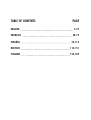 3
3
-
 4
4
-
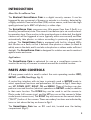 5
5
-
 6
6
-
 7
7
-
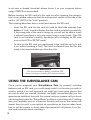 8
8
-
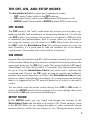 9
9
-
 10
10
-
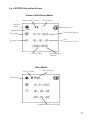 11
11
-
 12
12
-
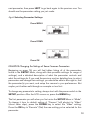 13
13
-
 14
14
-
 15
15
-
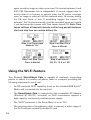 16
16
-
 17
17
-
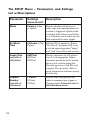 18
18
-
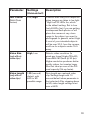 19
19
-
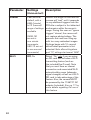 20
20
-
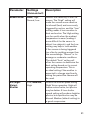 21
21
-
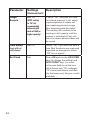 22
22
-
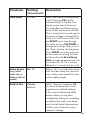 23
23
-
 24
24
-
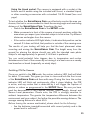 25
25
-
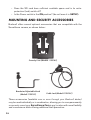 26
26
-
 27
27
-
 28
28
-
 29
29
-
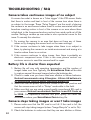 30
30
-
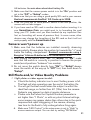 31
31
-
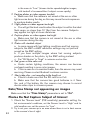 32
32
-
 33
33
-
 34
34
-
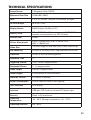 35
35
-
 36
36
-
 37
37
-
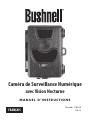 38
38
-
 39
39
-
 40
40
-
 41
41
-
 42
42
-
 43
43
-
 44
44
-
 45
45
-
 46
46
-
 47
47
-
 48
48
-
 49
49
-
 50
50
-
 51
51
-
 52
52
-
 53
53
-
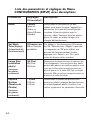 54
54
-
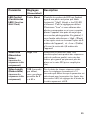 55
55
-
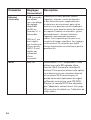 56
56
-
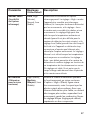 57
57
-
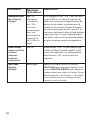 58
58
-
 59
59
-
 60
60
-
 61
61
-
 62
62
-
 63
63
-
 64
64
-
 65
65
-
 66
66
-
 67
67
-
 68
68
-
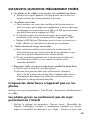 69
69
-
 70
70
-
 71
71
-
 72
72
-
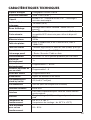 73
73
-
 74
74
-
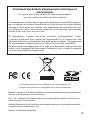 75
75
-
 76
76
-
 77
77
-
 78
78
-
 79
79
-
 80
80
-
 81
81
-
 82
82
-
 83
83
-
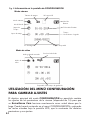 84
84
-
 85
85
-
 86
86
-
 87
87
-
 88
88
-
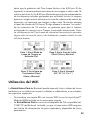 89
89
-
 90
90
-
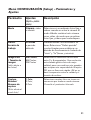 91
91
-
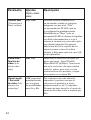 92
92
-
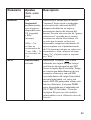 93
93
-
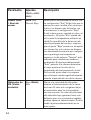 94
94
-
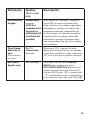 95
95
-
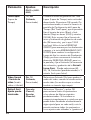 96
96
-
 97
97
-
 98
98
-
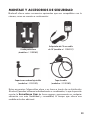 99
99
-
 100
100
-
 101
101
-
 102
102
-
 103
103
-
 104
104
-
 105
105
-
 106
106
-
 107
107
-
 108
108
-
 109
109
-
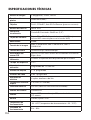 110
110
-
 111
111
-
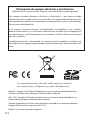 112
112
-
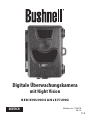 113
113
-
 114
114
-
 115
115
-
 116
116
-
 117
117
-
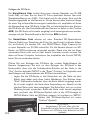 118
118
-
 119
119
-
 120
120
-
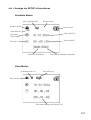 121
121
-
 122
122
-
 123
123
-
 124
124
-
 125
125
-
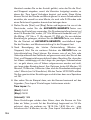 126
126
-
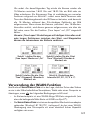 127
127
-
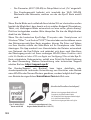 128
128
-
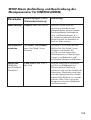 129
129
-
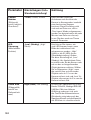 130
130
-
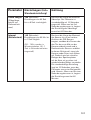 131
131
-
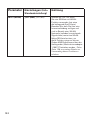 132
132
-
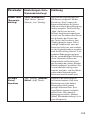 133
133
-
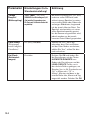 134
134
-
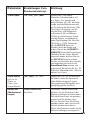 135
135
-
 136
136
-
 137
137
-
 138
138
-
 139
139
-
 140
140
-
 141
141
-
 142
142
-
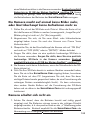 143
143
-
 144
144
-
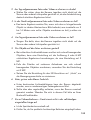 145
145
-
 146
146
-
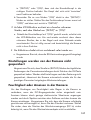 147
147
-
 148
148
-
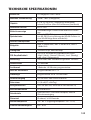 149
149
-
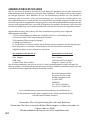 150
150
-
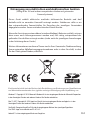 151
151
-
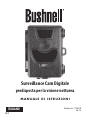 152
152
-
 153
153
-
 154
154
-
 155
155
-
 156
156
-
 157
157
-
 158
158
-
 159
159
-
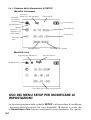 160
160
-
 161
161
-
 162
162
-
 163
163
-
 164
164
-
 165
165
-
 166
166
-
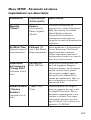 167
167
-
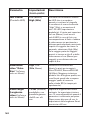 168
168
-
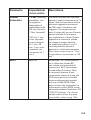 169
169
-
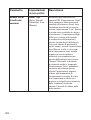 170
170
-
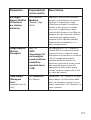 171
171
-
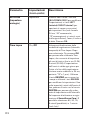 172
172
-
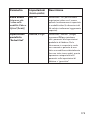 173
173
-
 174
174
-
 175
175
-
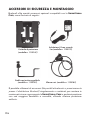 176
176
-
 177
177
-
 178
178
-
 179
179
-
 180
180
-
 181
181
-
 182
182
-
 183
183
-
 184
184
-
 185
185
-
 186
186
-
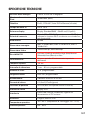 187
187
-
 188
188
-
 189
189
-
 190
190
-
 191
191
-
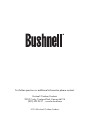 192
192
Bushnell 119519 El manual del propietario
- Categoría
- Cámaras de deportes de acción
- Tipo
- El manual del propietario
- Este manual también es adecuado para
en otros idiomas
- français: Bushnell 119519 Le manuel du propriétaire
- italiano: Bushnell 119519 Manuale del proprietario
- English: Bushnell 119519 Owner's manual
- Deutsch: Bushnell 119519 Bedienungsanleitung
Artículos relacionados
-
Bushnell Trophy Cam Essential HD El manual del propietario
-
Bushnell Trophy Cam Essential El manual del propietario
-
Bushnell Trophy Cam HD Essential E2 119836/119836C El manual del propietario
-
Bushnell Trophycam HD 119477 Manual de usuario
-
Bushnell Trophy Cam HD Agressor 119877C Instrucciones de operación
-
Bushnell 119438 Manual de usuario
-
Bushnell Trophy Cam Aggressor HD 119777 El manual del propietario
-
Bushnell Trophy Cam 119677 El manual del propietario
Otros documentos
-
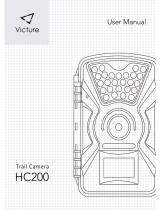 Victure HC200 Manual de usuario
Victure HC200 Manual de usuario
-
Num'axes SL1008 Manual de usuario
-
Braun Black200 Manual de usuario
-
SPYPOINT LINK-S-DARK Guía del usuario
-
 Eyefi Mobi Pro Manual de usuario
Eyefi Mobi Pro Manual de usuario
-
Abus TVAC80010B Manual de usuario
-
Swann SWVID-OBC5MP Instrucciones de operación
-
iON Supersight El manual del propietario
-
Nilox EVO 360 Manual de usuario
-
Midland h3+ Manual de usuario